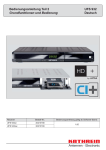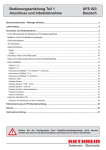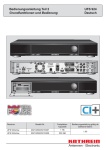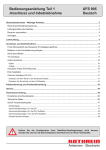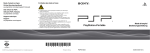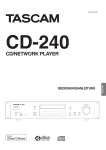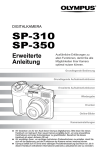Download 9364253, Bedienungsanleitung UFS 905, Teil 2
Transcript
Bedienungsanleitung Teil 2 Grundfunktionen und Bedienung Receiver Bestell-Nr.: UFS 905si 20210169 UFS 905sw 20210170 UFS 905 Deutsch Bedienungsanleitung gültig ab Software-Stand: 1.00 Vorwort Sehr geehrte Kundin, sehr geehrter Kunde, die vorliegende Bedienungsanleitung soll Ihnen helfen, die umfangreichen Funktionen Ihres neuen HD+ Satelliten-Receivers optimal zu nutzen. Wir haben die Bedienungshinweise so verständlich wie möglich verfasst und so knapp wie nötig gehalten. Zum Verständnis bestimmter Fachausdrücke, die sich nicht übersetzen lassen, haben wir ein kleines Lexikon am Ende dieser Anleitung hinzugefügt. Trennen Sie Ihren Receiver, um Strom zu sparen, bei längeren Fernsehpausen vom Netz. Bei kürzeren Pausen können Sie den Receiver mit der Fernbedienung auf Stand-by schalten, sodass nur ein Minimum an Strom verbraucht wird. Wir wünschen Ihnen einen guten Empfang und viel Freude an Ihrem neuen HD+ Receiver. Ihr KATHREIN-Team 2 Rechtliche Hinweise Hinweis zu Audio MPEG Inc. und S.I.SV.EL, S.P.A: Dieses Gerät macht von rechtlich geschützten Technologien Gebrauch, die durch Patente in den USA und durch andere Immaterialgüterrechte auch in anderen Ländern geschützt sind. KATHREIN-Werke KG hat hierzu von Audio MPEG Inc. und Societa‘ Italiana per lo sviluppo dell‘elettronica, S.I.SV.EL, S.P.A Nutzungsrechte erhalten, die bestimmten Beschränkungen unterliegen, welche auch von Ihnen als Kunde zu beachten sind. Danach darf dieses Gerät nur im privaten, nicht-gewerblichen Einsatz durch Endkunden und für lizenzierte Inhalte genutzt werden. Ein Einsatz zu gewerblichen Zwecken ist nicht gestattet. Die Nutzung von Produkten oder Verfahren, die zusammen mit diesem Gerät verkauft oder genutzt werden, ist nicht mit umfasst. Die Anwendung reversibler Techniken sowie die Demontage ist in Bezug auf die lizenzierten Technologien ebenfalls nicht gestattet. Hinweis zu DiSEqC™: Der in dieser Bedienungsanleitung genannte Begriff DiSEqC™ ist ein eingetragenes Warenzeichen der European Telecommunication Satellite Organization (EUTELSAT). Hergestellt unter Lizenz der Dolby Laboratories. Dolby und das Doppel-D-Symbol sind eingetragene Warenzeichen der Dolby Laboratories. ® HDMI, das HDMI-Logo und High-Definition Multimedia Interface sind Warenzeichen bzw. eingetragene Warenzeichen der HDMI Licensing LLC in den Vereinigten Staaten und anderen Ländern. CI+, das CI+ Logo sind Warenzeichen bzw. eingetragene Warenzeichen der CI Plus LLP. Der UFS 905 erfüllt die Mindestanforderungen von CI+. Die HD+ Karte ist ausschließlich für die Nutzung in der Bundesrepublik Deutschland bestimmt. Beachten Sie, dass der Funktionsumfang des Receivers beim Betrachten, Aufnehmen, Wiedergeben... von HD+ Programmen bzw. Aufnahmen von HD+ Sendungen auf Grund von HD+ Anforderungen eingeschränkt sein kann. Diese und nur diese Aufnahmen werden mit einer speziellen Verschlüsselung aufgezeichnet, so dass z. B. Vorspulen und Springen nicht möglich ist. Ebenfalls sind ähnliche Einschränkungen bei Betrachtung von CI+ verschlüsselten Programm möglich. 3 Inhaltsverzeichnis Vorwort .............................................................. 2 Timeshift - Zeitversetztes Fernsehen ............. 33 Rechtliche Hinweise ......................................... 3 Timeshift-Aufnahme speichern/verlängern ............ 34 Inhaltsverzeichnis ............................................ 4 Programmführer (Elektronische Programmzeitschrift)............ 35 Allgemeine Informationen zum Programmführer ............................................. 35 Sicherheitshinweise - Wichtige Hinweise ...... 6 Lüftungsschlitze des Gerätes ........................... 8 Receiver ausschalten ....................................... 8 Programmbelegung .......................................... 8 Receiver-Software aktualisieren ...................... 8 Sonstiges ......................................................... 9 Grundfunktionen ............................................ 10 Fernbedienung im Live-Betrieb (TV/Radio) .... 11 Ich möchte fernsehen ... ................................. 12 Ich möchte Radio hören ... ............................. 13 Ich möchte Videotext sehen ... ....................... 14 Ich möchte zeitversetzt fernsehen (Timeshift) ... .................................................. 15 Ich möchte eine Sendung sofort aufnehmen ... ....................................... 16 Aufruf EPG ..................................................... 35 Navigation (Fernbedienungstasten im EPG) .. 37 Ansichten des EPGs ...................................... 38 Jetzt läuft-Ansicht .................................................. Vorschau-Ansicht (Programmzeitschrift) ............... Sparten-Ansicht ..................................................... Aufnahmeplan-Ansicht .......................................... 38 39 40 41 Aufnahmeplanung (Timer).............................. 41 Sendung im EPG vorhanden................................. Aufnahmeort festlegen .......................................... Sendung nicht im EPG vorhanden ........................ Aufnahmeart festlegen .......................................... Überschneidung von Aufnahmen .......................... Aufnahmeplan-Ansicht .......................................... 42 42 42 43 45 46 Ich möchte eine später laufende Sendung aufnehmen (Aufnahme planen) ...... 17 Erinnerungs-Funktion ..................................... 48 Ich möchte eine Aufnahme wiedergeben ... ... 18 Aufnahmen-Archiv (Aufnahmen wiedergeben/bearbeiten) ......... 50 Aufruf Aufnahmen-Archiv (Meine Aufnahmen) ........................................ 50 Ich möchte eine Aufnahme löschen ... ........... 19 Bearbeitungs- und Auswahlmöglichkeiten in den Menüs .................................................. 20 Alphanumerische Eingaben ........................... 21 Wechsel zwischen TV- und Radio-Betrieb ..... 22 Einstellen der Lautstärke ................................ 22 Programmwahl ............................................... 22 Programmmeldung ......................................... 26 Programminformation ..................................... 27 Aufruf Options-Programme ............................ 28 Tonauswahl - Audioeinstellungen ................... 28 Untertitel-Auswahl .......................................... 29 Anzeige von 4:3-Sendungen und HDMI-Format ................................................. 29 Videotext ........................................................ 31 OTR (One Touch Recording) Direkte Festplatten-Aufnahme ....................... 32 4 Suchfunktion .................................................. 49 Navigation (Fernbedienungstasten in der Aufnahmen-Liste) ........................................... 51 Ansichten des Aufnahmen-Archivs (Sortierung der Aufnahmen) ........................... 52 Wiedergabe einer Aufnahme .......................... 53 Aufnahmen bearbeiten ................................... 55 Aufnahme löschen................................................. Aufnahme sperren ................................................. Aufnahme umbenennen ........................................ Sparte der Aufnahme ändern ................................ 55 55 56 56 Suchfunktion .................................................. 57 Hauptmenü ...................................................... 58 Aufruf und Einführung in das Hauptmenü ...... 58 Übersicht der Untermenüs des Hauptmenüs . 59 Inhaltsverzeichnis Hauptmenü - Programm-Manager................. 60 Aufruf des Menüs ........................................... 60 Hauptmenü - Sprachauswahl ........................ 96 Aufruf des Menüs ........................................... 96 Programmliste bearbeiten .............................. 60 Bedienung ohne Fernbedienung .................. 97 Ausnahmebetrieb ........................................... 97 Navigation (Fernbedienungstasten) ...................... Ansichten (Sortierungen)....................................... Auswahl des zu bearbeitenden Programmes........ Programm bearbeiten............................................ Programm bearbeiten (Favoritenlisten) ................. 62 63 64 64 66 Software-Aktualisierung über USB-Anschluss .............................................. 98 Fernbedienungs-Code ................................... 99 Automatischer Suchlauf ................................. 68 Kleines technisches Lexikon ...................... 100 Manueller Suchlauf ........................................ 70 Fehlererkennung und Problembehandlung ..................................... 103 Suche mit Service-ID ..................................... 72 Hauptmenü - HD+ Menü ................................. 75 Aufruf des Menüs ........................................... 75 HD+ PIN festlegen ......................................... 75 Service ........................................................... 104 Stichwortverzeichnis.................................... 105 Allgemeine Geschäftsbedingungen HD+ ... 107 ASTRA-Liste aktualisieren ............................. 76 Hauptmenü - KIndersicherung ...................... 77 Aufruf des Menüs ........................................... 77 Hauptmenü sperren ....................................... 77 Receiver sperren ............................................ 77 Neues Kennwort (Geräte-PIN-Code) festlegen ......................................................... 78 Hauptmenü - Einstellungen ........................... 79 Aufruf des Menüs ........................................... 79 Erst-Installation .............................................. 79 TV, Bild und Ton ............................................. 79 Bildschirm-Menü anpassen ............................ 81 Datum und Uhrzeit ......................................... 83 Common Interface .......................................... 84 Antennen-Konfiguration ................................. 85 Hauptmenü - Service-Menü ........................... 86 Aufruf des Menüs ........................................... 86 Software-Aktualisierung ................................. 86 Software-Aktualisierung über Sat .......................... 87 Software-Aktualisierung über USB ........................ 88 Autom. Software-Aktualisierung ............................ 89 Werkseinstellung laden .................................. 90 USB-Geräte-Management ............................. 90 Datenträger verwalten ........................................... 91 Programmliste verwalten ....................................... 93 Sleeptimer aktivieren ...................................... 95 5 Sicherheitshinweise - Wichtige Hinweise Sie finden auf diesen beiden Seiten wichtige Hinweise zum Betrieb, Aufstellungsort und Anschluss des Gerätes. Lesen Sie diese Hinweise sorgfältig durch, bevor Sie das Gerät in Betrieb nehmen. Netzkabel Gefahr! Achten Sie darauf, dass das Netzkabel (Stromversorgungskabel) nicht beschädigt wird. Geräte mit beschädigtem Netzkabel müssen vom Netz getrennt (Ziehen des Netzsteckers) und vor der erneuten Inbetriebnahme durch einen Fachmann des Elektrohandwerks Instand gesetzt werden. Verwenden Sie nur (wenn vorgesehen) das mitgelieferte Netzteil! Es besteht Lebensgefahr Stromschlag! durch Reinigung Ziehen Sie den Netzstecker, bevor Sie das Gerät reinigen. Benutzen Sie zur Reinigung ein trockenes Tuch und reinigen Sie lediglich die Oberfläche. Öffnen Sie auf keinen Fall das Gerät. Bei Berührung mit Teilen im Inneren des Gerätes besteht Lebensgefahr durch Stromschlag! Spielende Kinder Achten Sie darauf, dass Kinder keine Gegenstände in die Lüftungsschlitze stecken. Es besteht Lebensgefahr Stromschlag! durch Erdung Die Antennenanlage ist vorschriftsmäßig zu erden oder an den Warnung! Potenzialausgleich anzuschließen. Dabei sind die EN 60728/11 und gegebenenfalls die landesspezifischen Vorschriften zu beachten. Es besteht Gefahr durch Überspannung bei Blitzeinschlag! Netzspannung Betreiben Sie das Gerät nur an der für das Gerät angegebenen Netzspannung (zu sehen an der Geräte-Rückseite bzw. am externen Netzteil). Das Gerät darf erst ans Netz angeschlossen und eingeschaltet werden, nachdem die Verbindungen mit 6 der Antenne und dem Fernsehgerät bzw. dem Kabelnetz und dem PC hergestellt wurden. Sollte die Netzspannung zu hoch sein, besteht Brandgefahr! Feuchtigkeit, Sonneneinstrahlung, Wärme, offene Flammen Schützen Sie das Gerät vor Feuchtigkeit, Tropf- und Spritzwasser (stellen Sie auch keine gefüllten Gegenstände wie z. B. Vasen auf das Gerät). Stellen Sie das Gerät nicht in der Nähe der Heizung auf, setzen Sie es nicht direkter Sonneneinstrahlung aus und betreiben Sie es nicht in Feuchträumen. Verwenden Sie das Gerät nur in gemäßigtem, nicht tropischem Klima! Stellen Sie keine offenen Flammen, wie z. B. Kerzen, auf das Gerät! Es besteht Brandgefahr! Batterien Sollte Ihr Gerät mit Batterien (z. B. für die Fernbedienung) geliefert worden sein, achten Sie darauf, dass die Batterien nicht unzulässiger Erwärmung, Sonneneinstrahlung oder Feuer ausgesetzt werden. Ersetzen Sie die Batterien nur durch identische oder gleichwertige Typen. Die Batterien bzw. z. B. die Warnung! Fernbedienung könnten sonst zerstört werden. Beachten Sie des Weiteren die auf den Batterien angegebenen Sicherheitshinweise: Es besteht Explosionsgefahr! Lüftung Die in diesem Gerät entstehende Wärme wird ausreichend abgeführt. Warnung! Installieren Sie das Gerät trotzdem niemals in einem Schrank oder einem Regal mit unzureichender Belüftung. Verdecken Sie niemals die Kühlschlitze des Gerätes (z. B. durch andere Geräte, Zeitschriften, Tischdecken, Kleidung oder Vorhänge)! Sicherheitshinweise - Wichtige Hinweise Stellen Sie keine Gegenstände auf das Gerät. Halten Sie einen Freiraum, sofern in den Kapiteln „Anschluss und Inbetriebnahme“ bzw. „Montage“ der mitgelieferten Anleitung nichts anderes angegeben ist, von mindestens 10 cm über, 2 cm zu jeder Seite und 5 cm hinter dem Gerät ein, damit die entstehende Wärme ungehindert abgeführt werden kann. Es besteht Brandgefahr! Reparatur Achtung! Lassen Sie Reparaturen an Ihrem Gerät nur von qualifiziertem Fachpersonal ausführen. Eigenmächtiges Öffnen und Reparaturversuche führen zum Verlust des Gewährleistungsanspruches! Durch unsachgemäße Eingriffe in das Gerät kann die elektrische Sicherheit des Gerätes gefährdet werden. Der Hersteller haftet nicht für Unfälle des Anwenders am geöffneten Gerät! Anschlüsse Eine Fehlbeschaltung der Anschlüsse kann zu Betriebsstörungen oder zu Defekten am Gerät führen! Längere Abwesenheit, Gewitter, Zugänglichkeit Netzstecker Um das Gerät komplett vom Stromnetz zu trennen, müssen Sie den Netzstecker aus der Netzsteckdose ziehen! Stellen Sie das Gerät daher in der Nähe einer Netzsteckdose auf und achten Sie auf die Zugänglichkeit dieser Netzsteckdose, damit Sie jederzeit in der Lage sind, das Gerät vom Stromnetz zu trennen. Schalten Sie das Gerät bei längerer Abwesenheit und bei Gewitter grundsätzlich mit dem Netzschalter aus und trennen Sie es im Anschluss durch Ziehen des Netzsteckers vom Stromnetz. Dies gilt auch für diejenigen Geräte, die mit dem Gerät verbunden sind. KabelnetzTrennung ist ebenfalls zu empfehlen. Beachten Sie eventuelle TimerProgrammierungen (Receiver) und schalten Sie das Gerät rechtzeitig vor dem Aufnahmezeitpunkt wieder ein. Aufstellungsort Jedes elektronische Gerät entwickelt Wärme. Die Erwärmung des Gerätes liegt jedoch im zulässigen Bereich. Empfindliche Möbeloberflächen und Furniere können sich durch die ständige Wärmeeinwirkung im Laufe der Zeit verfärben. Ebenso können die Gerätefüße auf behandelten Möbeloberflächen Farbveränderungen hervorrufen. Stellen Sie das Gerät gegebenenfalls auf eine feste, geeignete und ebene Unterlage! Elektronische Geräte gehören nicht in den Hausmüll, sondern müssen gemäß Richtlinie 2002/96/EG DES EUROPÄISCHEN PARLAMENTS UND DES RATES vom 27. Januar 2003 über Elektro- und ElektronikAltgeräte fachgerecht entsorgt werden. Bitte geben Sie dieses Gerät am Ende seiner Verwendung zur Entsorgung an den dafür vorgesehenen öffentlichen Sammelstellen ab. Verbrauchte Batterien sind Sondermüll! Werfen Sie daher verbrauchte Batterien nicht in den Hausmüll, sondern geben Sie diese bei einer Sammelstelle für Altbatterien ab! 7 Sicherheitshinweise - Wichtige Hinweise Lüftungsschlitze des Gerätes Vergewissern Sie sich, dass die Lüftungsschlitze des Gerätes nicht durch Gegenstände blockiert bzw. abgedeckt werden. Das Gerät könnte ansonsten überhitzen. Warnung! Es besteht Brandgefahr! Receiver ausschalten Bevor Sie den Receiver vom Stromnetz trennen, müssen Sie ihn mit der Stand-by-Taste (on/off) der Fernbedienung in den Stand-by-Modus schalten. Dabei werden geänderte und neu hinzugekommene Daten vom Receiver gespeichert. Sobald sich der Receiver im Stand-by-Modus befindet, kann er jederzeit vom Stromnetz getrennt werden. Sie dürfen den Receiver während des Betriebs nicht vom Stromnetz trennen! Dies kann zu Datenverlusten und Software-Beschädigungen führen. Programmbelegung Hinsichtlich der Programmbelegung der Satelliten und Transponder finden immer wieder Veränderungen statt. In solchen Fällen ist es erforderlich, die Programme neu einzustellen, da auch die werkseitige Vorprogrammierung nur dem Stand des Herstellungsdatums entspricht. Die Angaben für diese Neueinstellung können Sie dem Internet oder den entsprechenden Zeitschriften entnehmen. Receiver-Software aktualisieren Ihr Receiver wurde ab Werk mit der jeweils neuesten Software ausgestattet. Wir sind aber stets bemüht, die Software an die Wünsche unserer Kunden und den Stand der Technik anzupassen. Im Kapitel „Hauptmenü - Anwendungen“, „Software Update“ finden Sie hierzu weitere Informationen. 8 Sicherheitshinweise - Wichtige Hinweise Sonstiges Die in dieser Bedienungsanleitung enthaltenen Informationen entsprechen dem Stand bei Drucklegung. Wir behalten uns jedoch das Recht vor, jederzeit und ohne Vorankündigung Änderungen durchzuführen. Sollte es eine neue Software für Ihren Receiver geben, die Auswirkungen auf die Bedienungsanleitung hat (z. B. die Änderung von Menüs und/oder Funktionen), werden wir, falls dies von uns für nötig empfunden wird, eine neue Bedienungsanleitung zum Download unter „www.kathrein.de“ zur Verfügung stellen. Notieren Sie sich Ihre Grundeinstellungen des Receivers (werden in der Erst-Installation festgelegt), um gegebenenfalls darauf zurückgreifen zu können! Bitte beachten Sie Ihre Verantwortung für Ihre Mitmenschen. Heben Sie die Anleitung für später auftretende Fragen auf und geben Sie diese bei einem Besitzerwechsel an den neuen Besitzer weiter. Wie Sie den Receiver anschließen und die Erst-Installation durchführen, entnehmen Sie bitte der Bedienungsanleitung Teil 1 „Anschluss und Inbetriebnahme“ des UFS 905. Bei den folgenden Erklärungen der Menüs und Funktionen des UFS 905 gehen wir davon aus, dass der Receiver fachgerecht angeschlossen und installiert worden ist (wie in der Bedienungsanleitung Teil 1 „Anschluss und Inbetriebnahme“ erklärt). Dieser Receiver enthält unter anderem Software, die unter der GNU (General Public License) lizenziert ist. Der Quelltext des Programmes ist erhältlich unter: http://www.kathrein.de/linux/receiver/ufs905 9 Grundfunktionen Im Anschluss an die Übersicht der Fernbedienung haben wir Ihnen die wichtigsten Funktionen des Receivers einfach dargestellt (mit allen benötigten Tasten der Fernbedienung). Die Erklärungen der Punkte „Ich möchte ...“ zeigen nur die einfachste Nutzung der jeweiligen Funktionen des Receivers, ohne zu weit ins Detail zu gehen. Eine ausführliche Erläuterung der Funktionen finden Sie in den jeweiligen Kapiteln. 10 Grundfunktionen Fernbedienung im Live-Betrieb (TV/Radio) Derzeit nicht belegt Betrieb (on)/Stand-by (off) Zifferntasten Aufruf Videotext Aufruf Hauptmenü Lautstärke „+“ (lauter) Lautstärke „-“ (leiser) Ton aus Programmwahl Aufruf Programminformation (Infobanner u. Detailinformation) = 1 x Anzeige von 4:3 Send. = 2 x HDMI-Format = Aufruf Optionsmenü = Wechsel TV-/Radio-Modus = Aufruf Favoritenlisten und Auswahl der Gesamtliste (Kathrein- oder ASTRA-Liste) Aufruf Aufnahmen-Archiv Aufruf EPG (Elektronischer Programmführer) Anwahl zuletzt aufgerufenes Programm, Einblendungen/ Menüs schrittweise verlassen = Navigation/Programm bzw. Options-Programmwechsel = Aufruf Programmliste, Bestätigung/Aufruf Auswahl Derzeit nicht belegt = = = Schneller Bildrücklauf Start Wiedergabe/ Aufruf Aufnahmen-Archiv Schneller Bildvorlauf OTR = One Touch Recording (Aufnahme durch einmaliges Drücken) Timeshift = Zeitversetztes Fernsehen = Pause/Start Timeshift = Start Aufnahme (OTR) = Stopp Wiedergabe/ Timeshift/Aufnahme 11 Grundfunktionen Ich möchte fernsehen ... die Lautstärke leiser oder lauter stellen Mit die Programme umschalten Mit erweiterte Programminfos ein- und wieder ausblenden Mit Ton stummschalten - Mit - - Mit ... die Programmplatznummer direkt eingeben - Mit Programmliste aufrufen Programm auswählen Mit zweimal Programm aufrufen und Programmliste schließen - Mit - 12 Grundfunktionen Ich möchte Radio hören ... - Mit (Blau) Wechsel in den Radio-Modus die Lautstärke leiser oder lauter stellen Mit die Programme umschalten Mit erweiterte Programminfos ein- und wieder ausblenden Mit Ton stummschalten - Mit - - Mit ... die Programmplatznummer direkt eingeben - Mit Programmliste aufrufen Programm auswählen Mit zweimal Programm aufrufen und Programmliste schließen - Mit - - Mit (Blau) Wechsel zurück zum Fernsehmodus 13 Grundfunktionen Ich möchte Videotext sehen ... - Mit Videotext aufrufen - Mit ... die gewünschte Seite direkt eingeben oder 14 - Mit Seitenweise vor-/zurückblättern - Mit oder zurück zum Fernsehprogramm Grundfunktionen Ich möchte zeitversetzt fernsehen (Timeshift) ... Um mit dem UFS 905 zeitversetzt fernsehen zu können, müssen Sie eine externe Festplatte *) an der Geräte-Rückseite (USB) an den Receiver anschließen und wie im Kapitel „Hauptmenü - Service-Menü“, „USB-Geräte-Management“ erklärt, einrichten. - Mit Timeshift starten - Mit Timeshift sofort starten - Autostart (5 Sekunden) abwarten oder Verdrückt? - Mit zuvor Dauer verändern - Mit Timeshift abbrechen Wiedergabe starten Mit während Wiedergabe vor- und zurückspulen Mit normale Wiedergabegeschwindigkeit Mit Wiedergabe unterbrechen (Pause) Mit Timeshift abbrechen und zurück zum normalen Fernsehbild - Mit - *) Getestet nur mit Festplatten aus dem Kathrein-Lieferprogramm (siehe dazu auch: www.kathrein.de → Service → FAQs) (Live-) 15 Grundfunktionen Ich möchte eine Sendung sofort aufnehmen ... Um mit dem UFS 905 Aufnahmen tätigen zu können, müssen Sie eine externe Festplatte *) an der Geräte-Rückseite (USB) an den Receiver anschließen und wie im Kapitel „Hauptmenü - Service-Menü“, „USB-Geräte-Management“ erklärt, einrichten. - Mit (roter Punkt)-Taste Aufnahme-Fenster öffnen - Mit die Sendung sofort aufnehmen - Autostart (5 Sekunden) abwarten oder - Mit Verdrückt? *) (roter Punkt) oder Fenster schließen, ohne aufzunehmen Mit Infofenster einblenden, mit zu stoppende Aufnahme auswählen und mit laufende Aufnahme stoppen - Mit - 16 zuvor Start- und Endzeit verändern Getestet nur mit Festplatten aus dem Kathrein-Lieferprogramm (siehe dazu auch: www.kathrein.de → Service → FAQs) Grundfunktionen Ich möchte eine später laufende Sendung aufnehmen (Aufnahme planen) Um mit dem UFS 905 Aufnahmen tätigen zu können, müssen Sie eine externe Festplatte *) an der Geräte-Rückseite (USB) an den Receiver anschließen und wie im Kapitel „Hauptmenü - Service-Menü“, „USB-Geräte-Management“ erklärt, einrichten. -Taste - Mit öffnen den Programmführer - Mit gewünschtes Programm auswählen - Mit (Gelb)-Taste Programmvorschau aufrufen - Mit gewünschte Sendung auswählen - Mit (roter Punkt)-Taste Aufnahme-Fenster öffnen - Mit die Sendung aufnehmen oder zuvor Aufnahme-Modus, Startdatum und -zeit und Endzeit - Mit verändern - Mit *) oder zurück zum Fernsehbild Getestet nur mit Festplatten aus dem Kathrein-Lieferprogramm (siehe dazu auch: www.kathrein.de → Service → FAQs) 17 Grundfunktionen Ich möchte eine Aufnahme wiedergeben ... Um mit dem UFS 905 Aufnahmen tätigen und im Anschluss wiedergeben zu können, müssen Sie eine externe Festplatte *) an der Geräte-Rückseite (USB) an den Receiver anschließen und wie im Kapitel „Hauptmenü - Service-Menü“, „USB-GeräteManagement“ erklärt, einrichten. - Mit Aufnahme-Archiv öffnen Aufnahme auswählen Mit zweimal Wiedergabe im Vollbildmodus starten - Mit - während Wiedergabe vor- und zurückspulen Mit normale Wiedergabegeschwindigkeit Mit Wiedergabe unterbrechen (Pause) Mit Wiedergabe abbrechen und zurück zum Aufnahme-Archiv. Mit Aufnahme-Archiv ,verlassen und zurück zum Live-Bild - Mit - 18 *) Getestet nur mit Festplatten aus dem Kathrein-Lieferprogramm (siehe dazu auch: www.kathrein.de → Service → FAQs) Grundfunktionen Ich möchte eine Aufnahme löschen ... - Mit Aufnahme-Archiv öffnen - Mit Aufnahme auswählen - Mit (roter Punkt)-Taste Bearbeitungsmenü öffnen - Mit „Löschen“ auswählen und mit bestätigen - Mit Aufnahme-Archiv verlassen und zurück zum normalen (Live-) Fernsehbild 19 Grundfunktionen Bearbeitungs- und Auswahlmöglichkeiten in den Menüs In einigen Menüs/Einblendungen wird Ihnen in diesem Kästchen ein bestimmter Farbverlauf angezeigt. Jeder Farbverlauf steht für eine bestimmte Ansicht/Auswahl. Welche Farbe welcher Taste zugeordnet ist, können Sie der untenstehenden Tabelle entnehmen. Diese Tasten werden Ihnen, sofern sie mit Funktionen im jeweiligen Menü/Ansicht belegt sind, auch in der Leiste im unteren Teil der Einblendung angezeigt. Tipp! Beachten Sie immer die Leiste im unteren Teil der Einblendung. Hier finden Sie Hinweise zur weiteren Bedienung. In vielen Menüs werden Ihnen am unteren Ende der Einblendung sämtliche, im jeweiligen Menü zur Verfügung stehenden Bearbeitungs- und Auswahlmöglichkeiten angezeigt. Sofern eine bestimmte Fernbedienungstaste zur Ausführung oder zum Aufruf dafür benötigt wird, wird Ihnen diese mit aufgeführt (siehe Beispielbild oben), Farbe Grün Gelb Rot Blau 20 Taste auf Fernbedienung Grundfunktionen Alphanumerische Eingaben Für die Eintragung von z. B. Favoritennamen oder Suchbegriffen verwenden Sie die jeweils eingeblendete Tastatur (siehe Beispielbild). Die in der Tastatur den Zifferntasten zugeordneten Buchstaben finden Sie auch auf Ihrer Fernbedienung wieder. Die Benutzung ähnelt sehr der eines Mobiltelefones. Folgende Tasten können Sie zur Eingabe oder zur Auswahl einer Aktion benutzen: Taste Drücken Hinterlegte Zeichen/Aktion 1x 2x 3x 4x 5x . ß ? ! 1 a b c 2 ä d e f 3 g h i 4 j k l 5 m n o 6 ö p q r s 7 t u v 8 ü w x y z 9 1 x Leerzeichen 2 x 0 Letztes Zeichen wird gelöscht 21 Grundfunktionen Umschalten zwischen Groß- und Kleinschreibung Bestätigung des eingegebenen Begriffes Abbrechen der Eingabe ohne zu speichern Abbrechen der Eingabe ohne zu speichern Nach Eingabe des gewünschten Begriffes drücken Sie die übernehmen oder die -Taste, um z. B. den Namen/Suchbegriff zu - oder die -Taste, um die Eingabe abzubrechen. Wechsel zwischen TV- und Radio-Betrieb Der Wechsel zwischen TV- und Radio-Betrieb wird mit der (Blau)-Taste durchgeführt. Einstellen der Lautstärke Die Einstellung der Lautstärke wird mit den -Tasten vorgenommen. Programmwahl ... direkt Mit der -Taste wird das Programm in der Sortierung der aktuell gewählten Programm-/Favoritenliste gewählt. Ist der Programmplatz aus der Programmliste bekannt, kann das gewünschte Programm auch direkt durch Eingabe des Programmplatzes mit Hilfe der Zifferntasten der Fernbedienung erfolgen (Beispiel: EinsFestival HD befindet sich in der aktuell gewählten Programmliste auf Programmplatz 267 drücken Sie hierfür nacheinander die Tasten auf der Fernbedienung). ... aus Programmliste Mit der 22 -Taste öffnen Sie die Programmliste. Sie erhalten folgende Einblendung (Beispiel): *) Abstrahlender Satellit, Transponder-Frequenz, Polarisation und Symbol-Rate -Tasten Auswahl der gewünschten Programmliste (Rot)Taste Aufruf der Favoritenlisten Programmliste (Grün)Taste Aufruf der Gesamtliste Aufruf der Suchfunktion -Taste Aufruf alphabetische Sortierung (Gelb)-Taste Aktuell gewählte Programmliste (Blau)-Taste Wechsel zwischen TV- und Radio-Programmliste Live-Bild vom gewählten Programm ProgrammDaten *) Signalstärke und -qualität Grundfunktionen 23 Grundfunktionen Wählen Sie jetzt mit der jeweiligen Farbtaste, aus welcher Kategorie Sie eine Programmliste öffnen möchten: (Rot)-Taste: Aufruf „Favoritenlisten“ Beinhaltet folgende Programmlisten: - Favoritenlisten 1-8 (Grün)-Taste: Aufruf „Gesamtliste“ Beinhaltet folgende Programmlisten: - Kathrein-Liste - Nach Satelliten sortierte Programmlisten - Neue Programme - Letzter Suchlauf (Gelb)-Taste: Aufruf der alphabetisch sortierten Listen Beinhaltet folgende Programmlisten: - A-Z - Z-A - 0-9 - Nach einzelnen Buchstaben sortiert Sie können mit den wählen. -Tasten zwischen den jeweils vorhandenen Programmlisten einer Kategorie Nach Auswahl der gewünschten Programmliste wird das gewünschte Programm mit den Cursor( Tasten ausgewählt und mit der durch Drücken der 24 )- -Taste aufgerufen. Durch nochmaliges Drücken der -Taste oder -Taste verlassen Sie die Programmliste wieder und kehren zum TV-Bild zurück. Grundfunktionen Tipp! Sie können die Favoritenlisten aber auch direkt vom TV-Bild mit der (Rot)-Taste aufrufen. )-Tasten die gewünschte Favoritenliste aus und Wählen Sie im Anschluss mit den Cursor( -Taste. Der Receiver wählt automatisch das erste, in der bestätigen Sie die Auswahl mit der Favoritenliste gespeicherte Programm aus und kehrt zum TV-Bild zurück. Jetzt können Sie die in der gewählten Favoritenliste gespeicherten Programme in ihrer Reihenfolge mit den auswählen. Wahl der Standard-Gesamtliste (Aufruf mit der -Tasten -Taste vom TV-Bild) Im Receiver sind ab Werk zwei Gesamt-Programmlisten hinterlegt. Die Kathrein-Liste und die ASTRA-Liste. Kathrein-Liste: Die Kathrein-Liste ist eine ab Werk vorprogrammierte Gesamtliste, die von Ihnen nach Belieben geändert werden kann. ASTRA-Liste: Die ASTRA-Liste ist eine von ASTRA übertragene Programmliste, bei der ab Programmplatz 100 die Programmplätze fix vergeben sind und von Ihnen nicht geändert werden können. Diese Programmliste wird nach jedem Ausschalten des Receivers in den Stand-by-Modus bzw. bei der EPG-Daten-Aktualisierung mit aktualisiert. Die Einstellung für die gewünschte Liste wird folgendermaßen vorgenommen: - Drücken Sie vom TV-Bild aus die (Rot)-Taste Wählen Sie in der Zeile „Gesamtliste“ die gewünschte Standard-Gesamtliste aus - Mit der -Taste verlassen Sie die Einblendung wieder Künftig wird beim Aufruf der Gesamtliste die von Ihnen gewählte Gesamtliste angezeigt. 25 26 Gewählte Tonspur Aktuelle Sendung (oben) und nächstfolgende Sendung (unten) jeweils mit Startzeit Gewählter Sender/ Programm Videotext verfügbar Abgestrahltes Bildformat Aktuelle Uhrzeit USB-Festplatte angeschlossen dung“ eingestellt werden. Mit der Bei verschlüsselten Programmen wird vor dem Programmnamen ein Schlüssel-Symbol angezeigt Programmplatz aus gewählter Programmliste Grundfunktionen Programmmeldung Die Programmmeldung wird bei jedem Programmwechsel für einige Sekunden eingeblendet. Die Dauer kann im Menü „Hauptmenü-Einstellungen“, „Bildschirm-Menü anpassen“, „Anzeigedauer Programmmel- -Taste kann die Programmmeldung auch ständig eingeblendet werden. Grundfunktionen Programminformation -Taste vom TV-Bild aus werden Ihnen weitere Informationen zur Durch zweimaliges Drücken der aktuellen Sendung, sofern vom Programmanbieter mitgesendet, eingeblendet (siehe Beispielbild oben). -Tasten zwischen den vorhandenen Seiten blättern. Mit den -Tasten Sie können mit den erhalten Sie Informationen zu den nächstfolgenden Sendungen des aktuell gewählten Programmes. Drücken Sie erneut die - oder die -Taste, um die Einblendung wieder zu schließen. Folgende Icons (Symbole) können in der Programmmeldung/-information erscheinen: Im HDTV-Standard 1080i übertragene Sendung Ton-Auswahl ist: Stereo Im HDTV-Standard 720p übertragene Sendung Untertitel sind vorhanden Portal-Programm (Options-Kanäle vorhanden) Videotext ist vorhanden Bildformat ist 16:9 USB-Festplatte ist angeschlossen Bildformat ist 4:3 Sendung wird in einem HDTV-Format übertragen 27 Grundfunktionen Aufruf Options-Programme Wird Ihnen in der Programmmeldung Drücken Sie die eingeblendet, handelt es sich um ein Portal-Programm. (Gelb)-Taste. Im Anschluss erhalten Sie folgende Einblendung (Beispiel): -Tasten aus. Bestätigen Sie Ihre Auswahl mit der -Taste. Sie können nach Auswahl eines Options-Programmes mit den -Tasten durch die weiteren Options-Programme Ihres gewählten Portal-Programmes schalten. Wählen Sie das von Ihnen gewünschte Options-Programm mit den Tonauswahl - Audioeinstellungen Wenn in der Programm-Meldung z. B. „1/2“ vor dem Zeichen für die ausgewählte Tonspur eingeblendet wird, zeigt Ihnen dies an, dass Sie aktuell die erste der beiden vorhandenen Tonspuren gewählt haben. Drücken Sie die (Gelb)-Taste. Im Anschluss erhalten Sie folgende Einblendung (Beispiel): Wählen Sie die von Ihnen gewünschte Ton-Option mit den Cursor( -Taste. Der Receiver kehrt automatisch zum TV-Bild zurück. 28 )-Tasten aus. Bestätigen Sie mit der Grundfunktionen Untertitel-Auswahl Wird in der Programmmeldung folgendes Zeichen für Untertitel Funktion „Untertitel“ wie folgt aufrufen: Drücken Sie zweimal die folgende Einblendung (Beispiel): eingeblendet, können Sie die (Gelb)-Taste. Im Anschluss erhalten Sie Wählen Sie mit den -Tasten den gewünschten Untertitel aus. Bestätigen Sie mit der Der Receiver kehrt automatisch zum TV-Bild zurück. -Taste. Anzeige von 4:3-Sendungen und HDMI-Format Diese Einstellungen können Sie auch jederzeit im Menü „Hauptmenü-Einstellungen“, „TV, Bild und Ton“ tätigen. Anzeige von 4:3-Sendungen Drücken Sie die (Grün)-Taste. Sie erhalten folgende Einblendung: Wählen Sie die gewünschte Anzeigeart einer 4:3-Sendung mit den Auswahl mit der Bild und Ton“. -Tasten aus. Bestätigen Sie die -Taste. Nähere Informationen finden Sie im Kapitel „Hauptmenü-Einstellungen“, „TV, 29 Grundfunktionen HDMI-Format Drücken Sie zweimal die (Grün)-Taste. Sie erhalten folgende Einblendung: Wählen Sie die gewünschte Auflösung mit den -Tasten aus. Bestätigen Sie die Auswahl mit der -Taste. Nähere Informationen finden Sie im Kapitel „Hauptmenü-Einstellungen“, „TV, Bild und Ton“. 30 Grundfunktionen Videotext Dieses Symbol in der Programmmeldung zeigt Ihnen, ob Videotext bei dem gerade gewählten Programm verfügbar ist. -Taste bereitet der Receiver den mitgesendeten Videotext für das Fernsehgerät auf Mit Druck auf die (auch bei verschlüsselten Signalen). Während der Suche ist in der linken oberen Ecke die gesuchte Programmseite und in der rechten oberen Ecke die laufende Zeitangabe mit Tagesdatum eingeblendet. Nach Beendigung der Suche erscheint der vom jeweiligen Programmanbieter mitgesendete Videotext. Sie haben mehrere Möglichkeiten, die gewünschten Seiten aufzurufen: - Eingabe mit den Zifferntasten - Seitenweise vor- und zurückblättern mit den -Tasten - Vor- und zurückblättern in den Unterseiten (z. B. 1/2 und 2/2) mit den -Tasten - Auswahl der am unteren Ende eingeblendeten Möglichkeiten mit der jeweiligen Farbtaste (Rot), (Grün), (Gelb) und (Blau) Mit der Taste oder verlassen Sie den Videotext wieder. 31 Grundfunktionen OTR (One Touch Recording) - Direkte Festplatten-Aufnahme Um mit dem UFS 905 Aufnahmen tätigen zu können, müssen Sie eine externe Festplatte *) an der Geräte-Rückseite (USB) an den Receiver anschließen und wie im Kapitel „Hauptmenü - Service-Menü“, „USB-Informationen“ erklärt, einrichten. Um eine direkte Aufnahme zu starten, drücken Sie die Einblendung (Beispiel): (roter Punkt)-Taste. Sie erhalten folgende Die Aufnahme startet nach fünf Sekunden automatisch - sofern keine Änderungen an der Start-/Endzeit der Aufnahme vorgenommen werden. Die Auswahl der zu ändernden Zeile wird mit den -Tasten vorgenommen. Start: Die Startzeit für eine Aufnahme kann mit den - oder den Zifferntasten verändert werden. Ende: Die Endzeit für eine Aufnahme wird vom Receiver automatisch anhand der vorhandenen EPG-Daten vorgegeben. Sie können diese aber manuell mit den Ziffern- oder mit den Wünschen verändern. Zum Start der Aufnahme drücken Sie die Sie den Vorgang ab. -Tasten nach Ihren -Taste. Mit der - oder der (roter Punkt)-Taste brechen Möchten Sie eine laufende Aufnahme abbrechen, drücken Sie die -Taste und bestätigen Sie mit der -Taste. 32 *) Getestet nur mit Festplatten aus dem Kathrein-Lieferprogramm (siehe dazu auch: www.kathrein.de → Service → FAQs) Grundfunktionen Timeshift - Zeitversetztes Fernsehen Um mit dem UFS 905 zeitversetzt fernsehen zu können, müssen Sie eine externe Festplatte *) an der Geräte-Rückseite (USB) an den Receiver anschließen und wie im Kapitel „Hauptmenü - Service-Menü“, „USB-Informationen“ erklärt, einrichten. -Taste, um Timeshift zu starten. Das aktuelle TV-Bild „friert“ ein und Sie erhalten folgende Drücken Sie Einblendung: Timeshift startet nach fünf Sekunden automatisch, sofern keine Änderungen an der Dauer vorgenommen werden. Die Dauer kann mit den - oder den Zifferntasten verändert werden. Die Auswahl der Zeile „Dauer“ -Tasten vorgenommen. Wenn Sie alle Einstellungen getätigt haben, wechseln Sie mit den -Tasten in die Zeile „Timeshift (xxx Min) starten“. Bestätigen Sie den Aufnahmestart mit der -Taste. Der Receiver zeichnet die Sendung im Hintergrund weiter auf, während Sie ein Standbild eingeblendet sehen. wird mit den Sie können die Aufnahmedauer aber auch noch während der laufenden Aufnahme ändern. Siehe dazu „Timeshift-Aufnahme Speichern/Verlängern“. Die zeitversetzte Wiedergabe starten Sie mit der Bereits betrachteter Timeshift-Bereich *) -Taste. Sie erhalten folgende Einblendung (Beispiel): Differenz-Zeit zum Live-Signal Restlicher TimeshiftPuffer (roter Balken) Getestet nur mit Festplatten aus dem Kathrein-Lieferprogramm (siehe dazu auch: www.kathrein.de → Service → FAQs) 33 Grundfunktionen Sie können die Wiedergabe jederzeit erneut mit der -Taste unterbrechen. Mit den -Tasten können Sie im Timeshift-Bereich vor- und wieder zurückspulen. Die normale Wiedergabegeschwindigkeit nach dem Vor- bzw. Zurückspulen erhalten Sie immer mit der -Taste. Die Sendung steht Ihnen nach vollständiger Betrachtung nicht auf der Festplatte zur Verfügung! Um die Sendung auf der Festplatte zu speichern, müssen Sie Änderungen an der Aufnahme durchführen. Siehe dazu „Timeshift-Aufnahme speichern/verlängern“. Mit der -Taste wird Timeshift abgebrochen. Bestätigen Sie die eingeblendete Meldung mit der -Taste. Sobald Sie Timeshift abgebrochen haben, werden die aufgezeichneten Daten gelöscht. Sie können im Nachhinein nicht auf die Timeshift-Aufnahmen zugreifen. Timeshift-Aufnahme speichern/verlängern Um eine Timeshift-Aufnahme zu speichern oder die Aufnahmezeit zu verlängern, drücken Sie die Punkt)-Taste. Sie erhalten folgende Einblendung (Beispiel): (roter -Tasten aus. Die Einstellungen nehmen Sie mit den -Tasten vor. Zum Bestätigen der geänderten Einstellungen drücken Sie die -Taste. Wählen Sie die zu verändernde Zeile mit den 34 Programmführer (Elektronische Programmzeitschrift) Allgemeine Informationen zum Programmführer Was ist der Programmführer? Der Elektronische Programmführer (im folgenden Kapitel kurz EPG genannt) liefert kostenlos alle Programminformationen (EPG-Daten) und informiert Sie bis zu einer Woche im Voraus. Voraussetzung dafür ist aber, dass diese Programminformationen vom jeweiligen Programmanbieter mit abgestrahlt werden. Sollten keine EPG-Daten vorhanden sein, zeigt Ihnen der Receiver anstatt der laufenden Sendung die Meldung „Keine Daten vorhanden“ an. Aktualisierung der EPG-Daten: Die EPG-Daten werden während des Betrachtens eines TV-Programmes automatisch im Hintergrund für das aktuell gewählte Programm aktualisiert. Sie können die EPG-Daten aber auch vom Receiver automatisch aktualisieren lassen. Die Einstellungen hierfür treffen Sie im Menü „Hauptmenü - Einstellungen“, „Datum und Uhrzeit“, „EPG-Aktualisierung“ und „EPG-Aktualisierungszeit“. Der Receiver schaltet sich dann zur gewählten Zeit ein und aktualisiert die EPGDaten für die ersten 20 Programme der Kanalliste und für die erste Favoritenliste gespeicherten Programme. Im Anschluss an die Aktualisierung kehrt der Receiver wieder in den Stand-by-Modus zurück. Die EPG-Daten stehen Ihnen nicht sofort nach der Erst-Installation zur Verfügung. Erst nach der ersten Aktualisierung des EPGs in der Nacht bzw. nach dem ersten Ausschalten des Receivers in den Stand-by-Modus, werden die EPG-Daten aktualisiert. Aufruf EPG Der EPG wird mit der -Taste aufgerufen. Sie erhalten folgende Einblendung (Beispiel): Wenn Sie vor dem Aufruf des EPGs ein Programm aus einer Favoritenliste gewählt haben, erhalten Sie im EPG nur die Daten für die Programme angezeigt, die in dieser Favoritenliste vorhanden sind. Um die EPG-Daten für alle Programme sehen zu können, wählen Sie vor dem Aufruf des EPGs ein Programm aus der Gesamtkanalliste (Kathrein-Liste - grüne Ansicht in der Programmliste, Aufruf der Programmliste über -Taste vom TV-Bild). EPG = Electronic Programme Guide (Elektronischer Programmführer) 35 36 Startzeit der jeweiligen Sendung Gewählte Ansicht des EPGs Auswahlmöglichkeiten siehe Punkt „Navigation“ in diesem Kapitel Aktueller Wochentag und Uhrzeit Aktuelles Bild des gewählten Programmes Angabe von Tagesdatum und Uhrzeit der markierten Sendung sowie Titel und Dauer 7-Tage-Kalender Programmführer (Elektronische Programmzeitschrift) Programmführer (Elektronische Programmzeitschrift) Navigation (Fernbedienungstasten im EPG) Taste Funktion (Grün) (Gelb) (Rot) (Blau) Aufruf der „Jetzt läuft“-Ansicht Aufruf der Vorschau des momentan markierten Programmes (Programmzeitschrift) Aufruf des Aufnahmeplans Aufnahmen) (Anzeige aller vorprogrammierten Aufruf der Spartenansicht (Anzeige der Sendungen nach Sparten z. B. Spielfilm, Serie, Sport, Kinderprogramm ...) Navigation in den einzelnen Ansichten (z. B. Programmwahl in Programmzeitschrift) (P+) Zeitsprung im EPG um 24 Stunden nach vorne, (P-) Zeitsprung um 24 Stunden wieder zurück (z. B. in „Jetzt läuft“und in „Vorschau“-Ansicht) Mit der OK-, der EPG- oder der Back-Taste wird der EPG geschlossen und das gewählte Programm erscheint am TV-Bildschirm Übernahme einer Sendung in die Aufnahme-Einstellungen Zeigt, sofern vorhanden, weitere Informationen zur ausgewählten Sendung bzw. mit der -Taste weitere Sendetermine an Suche nach einer bestimmten Sendung, Sendungsinhalt (z. B. Stichwortsuche aus der Detailinformation) oder weiteren Sendeterminen (Eingabe des Suchbegriffes über die Zifferntasten der Fernbedienung, siehe dazu auch Kapitel „Grundfunktionen“, „Alphanumerische Eingaben“) Grundsätzlich wird in den jeweiligen Ansichten des EPGs mit den Cursor-Tasten ( Mit den ) navigiert. -Tasten können Sie einzeln zwischen den Programmen/Sendungen wählen und mit den -Tasten seitenweise in der aktuell gewählten Liste/Ansicht blättern. Mit der -, der -oder der -Taste verlassen Sie den EPG wieder und kehren zum TV-Bild zurück. 37 Programmführer (Elektronische Programmzeitschrift) Ansichten des EPGs Jetzt läuft-Ansicht Die Jetzt läuft-Ansicht können Sie jederzeit im EPG mit der (Grün)-Taste aufrufen. In der „Jetzt läuft“-Ansicht sehen Sie alle Programme in der Reihenfolge der Gesamtprogrammliste eingeblendet. Sofern EPG-Daten vom Programmanbieter zur Verfügung gestellt/mitgesendet werden, zeigt Ihnen der Receiver zu jedem Programm die aktuell laufende Sendung mit Beginn und einem Fortschrittsbalken an. Mit den Cursor( mit der )-Tasten wählen Sie das gewünschte Programm aus. Falls vorhanden, können Sie sich -Taste weitere Informationen zur gewählten Sendung anzeigen lassen. Um das Programm zu wechseln, ohne dabei den EPG zu verlassen, wählen Sie einfach das gewünschte Programm aus und drücken einmal die sehbild des gewählten Programmes. -Taste. Sie erhalten rechts oben im Fenster das aktuelle Fern- -Taste können Sie 15 Minutenweise weiter in die zukünftigen Sendungen der Programme blicken (mit der -Taste kommen Sie wieder bis zur aktuellen Zeit zurück). Mit der 38 Programmführer (Elektronische Programmzeitschrift) Vorschau-Ansicht (Programmzeitschrift) Die Vorschau-Ansicht können Sie jederzeit im EPG mit der (Gelb)-Taste aufrufen. In der „Vorschau-Ansicht“ sehen Sie alle Sendungen des gewählten Programmes. Sofern EPG-Daten vom Programmanbieter zur Verfügung gestellt/mitgesendet werden, zeigt Ihnen der Receiver die Sendungen bis zu einer Woche im Voraus an. -Taste können Sie sich, )-Tasten wählen Sie die gewünschte Sendung aus. Mit der Mit den Cursor( falls vorhanden, weitere Informationen zur gewählten Sendung anzeigen lassen. -Tasten können Sie die Programme in ihrer Reihenfolge der Gesamtprogrammliste durchMit den blättern; Sie bleiben jedoch stets in der Vorschau-Ansicht. -Taste können Sie Tageweise nach vorne und auch wieder zurück blättern. Mit der (roter Punkt)-Taste können Sie die ausgewählte Sendung in die Aufnahme-Einstellungen übernehmen (siehe Punkt „Aufnahmeplanung (Timer)“). Mit der 39 Programmführer (Elektronische Programmzeitschrift) Sparten-Ansicht Die Sparten-Ansicht können Sie jederzeit im EPG mit der (Blau)-Taste aufrufen. In der Sparten-Ansicht sehen Sie alle Sendungen nach den vorhandenen Sparten und ihrer Startzeit sortiert. Es stehen folgende Sparten zur Auswahl: Spielfilm, Serie, Sport, Kinderprogramm, Unterhaltung, Nachrichten, Reportage, Kunst & Kultur, Wissen & Bildung, Musik, Freizeit und Erotik. Die Zuordnung der Sendungen zu den vorhandenen Sparten erfolgt über die vom Programm-Anbieter mitgesendeten EPG-Daten. -Tasten wählen Sie die gewünschte Sparte aus. Mit den Cursor()-Tasten wählen Sie in der jeweiligen Sparte die gewünschte Sendung aus. Mit der -Taste können Sie sich, falls vorhanden, weitere Informationen zur gewählten Sendung anzeigen lassen. Mit den (roter Punkt)-Taste können Sie die ausgewählte Sendung in die Aufnahme-Einstellungen Mit der übernehmen (siehe Punkt „Aufnahmeplanung (Timer)“). 40 Programmführer (Elektronische Programmzeitschrift) Aufnahmeplan-Ansicht Die Aufnahmeplan-Ansicht können Sie jederzeit im EPG mit der folgende Einblendung (Beispiel): (Rot)-Taste aufrufen. Sie erhalten In der Aufnahmeplan-Ansicht sehen Sie alle von Ihnen geplanten Aufnahmen und Erinnerungen (Erinnerungen werden grün markiert). Eine genaue Beschreibung der Aufnahmeplan-Ansicht erhalten Sie am Ende des Punktes „Aufnahmeplanung (Timer)“ in diesem Kapitel. Aufnahmeplanung (Timer) Um mit dem UFS 905 Aufnahmen tätigen zu können, müssen Sie eine externe Festplatte *) an der Geräte-Rückseite (USB) an den Receiver anschließen und wie im Kapitel „Hauptmenü - Service-Menü“, „USB-Informationen“ erklärt, einrichten. (roter Punkt)-Taste können Sie jederzeit eine Sendung für die Aufnahme vorbereiten. Die aufzunehmende Sendung kann aus jeder Ansicht des EPGs ausgewählt werden, sofern die (roter Punkt)Taste unten in der Bildschirm-Einblendung angezeigt wird. Mit der *) Getestet nur mit Festplatten aus dem Kathrein-Lieferprogramm (siehe dazu auch: www.kathrein.de → Service → FAQs) 41 Programmführer (Elektronische Programmzeitschrift) Sendung im EPG vorhanden Sendung nicht im EPG vorhanden Wählen Sie die gewünschte Sendung aus Wählen Sie eine beliebige Sendung des Programmes, auf dem die gewünschte Sendung zu einem späteren Zeitpunkt ausgestrahlt wird (roter Punkt)-Taste. und drücken Sie die Sie erhalten folgende Einblendung (Beispiel): (roter Punkt)-Taste. und drücken Sie die Sie erhalten folgende Einblendung (Beispiel): Da keine EPG-Daten vorhanden sind, müssen Sie die Daten (Datum, Start und Ende) manuell eingeben. Die Eingabe der Daten erfolgt mit den Cursor( )- bzw. den Zifferntasten. Aufnahmeort festlegen -Tasten ein angeschlossenes USB-Speichermedium auswählen Unter „Ziel“ können Sie mit den bzw. „Erinnerung“ (siehe „Erinnerungs-Funktion in diesem Kapitel“) einstellen. Sollten auf dem USB-Speichermedium mehrere Partitionen angelegt sein, können Sie diese hier auswählen. Jede Partition wird wie ein selbstständiges USB-Speichermedium angezeigt. Vergewissern Sie sich vor jeder Aufnahme, dass genügend Speicherplatz auf dem gewählten externen Speichermedium bzw. Partition vorhanden ist (siehe Bild oben). Für eine Stunde HD-Aufnahme sollten Sie ca. 8 GB Speicherkapazität (hängt von den übertragenen Bildinhalten ab) einplanen. 42 Partition = Teilbereich der Festplatte. Der Speicherplatz einer Festplatte kann in mehrere Teile (Partitionen) aufgeteilt werden. Jede Partition dieser Festplatte kann dann vom System als „eigene“ Festplatte benutzt werden. Programmführer (Elektronische Programmzeitschrift) Aufnahmeart festlegen Mit den -Tasten wählen Sie die gewünschte Art der Aufnahme aus: Einmalig: Die Aufnahme wird nur einmal vorgenommen. Täglich: Die Aufnahme wird täglich zu der von Ihnen bestimmten Zeit vorgenommen. Wöchentlich: Die Aufnahme wird jede Woche am gleichen Tag zur gleichen Uhrzeit vorgenommen. Besondere HInweise: Beachten Sie, dass der Wochentag der gewählten Sendung mit in die AufnahmePlanung übernommen wird und von Ihnen nicht mehr manuell korrigiert werden kann! Wählen Sie deshalb die Sendung an dem Tag aus, an dem diese zukünftig wöchentlich aufgenommen werden soll. 43 Programmführer (Elektronische Programmzeitschrift) Benutzerdefiniert: Alle Angaben zur Aufnahme müssen manuell eingegeben werden. Serie: Start und Ende werden vom Receiver automatisch aus den EPG-Daten gezogen. Sie können eine Vor- und Nachlaufzeit einstellen, um evtl. kleine Verzögerungen abzufangen. Besondere HInweise: Wird eine Sendung mit Hilfe der „SerienAufnahme“ zur regelmäßigen Aufnahme vorprogrammiert, sucht der EPG bei den kommenden Aktualisierungen wieder nach dieser Serie und programmiert sie automatisch für die Aufnahme vor. Sollte sich die Ausstrahlzeit der Serie ändern, ist das für den EPG kein Problem, da er sich an dem Titel der Serie orientiert. Voraussetzung dafür ist aber, dass die Programm-Änderung schon vor der letzten Aktualisierung des EPG‘s bekannt war. Mit den Cursor( )-Tasten werden die weiteren Positionen angewählt und zusammen mit den Zifferntasten werden die Einstellungen vorgenommen. Wenn alle Einstellungen vorgenommen wurden, -Taste. Die Aufnahme-Einstellungen werden gespeichert. Sie können Ihre geplanten Aufnahmen in der Aufnahmeplan-Ansicht des EPGs betrachten ((Rot)-Taste). drücken Sie die 44 Programmführer (Elektronische Programmzeitschrift) Überschneidung von Aufnahmen Sollte es bei Ihren geplanten Aufnahmen zu einer Überschneidung kommen, blendet Ihnen der Receiver folgenden Hinweis ein (Beispiel): Sie können die Aufnahme nicht programmieren. Bestätigen Sie mit der -Taste. Brechen Sie die Eingabe -Taste ab. Möchten Sie die Aufnahme trotzdem programmieren, müssen Sie zuerst im Aufnahmit der meplan die sich überschneidende Programmierung löschen. Siehe dazu „Aufnahmeplan-Ansicht“ in diesem Kapitel. Sollte die Überschneidung erst zu einem späteren Zeitpunkt im Aufnahmeplan entstehen (z. B. durch eine Serienaufnahme), wird die überschneidende Sendung ohne „REC“ dargestellt. Bei Auswahl einer derartigen Aufnahme leuchtet zusätzlich rechts unten in roter Schrift „Überschneidung“ (siehe Beispielbild unten). 45 Programmführer (Elektronische Programmzeitschrift) Aufnahmeplan-Ansicht Die Aufnahmeplan-Ansicht können Sie jederzeit im EPG mit der folgende Einblendung (Beispiel): (Rot)-Taste aufrufen. Sie erhalten In der Aufnahmeplan-Ansicht sehen Sie alle von Ihnen geplanten Aufnahmen. -Tasten können Sie die Aufnahmen nach „Einmalig“ oder „Wiederholend“ (Aufnahmeart: Mit den Täglich, Wöchentlich und Serie) sortieren lassen. Geplante Aufnahme bearbeiten (löschen/ändern) Wählen Sie die zu bearbeitende Aufnahme mit den Cursor( die (roter Punkt)-Taste. 46 )-Tasten aus und drücken Sie im Anschluss Programmführer (Elektronische Programmzeitschrift) Sie erhalten folgende Einblendung: Nicht wiederholende Aufnahmeart (z. B. einmalig) Sich wiederholende Aufnahmeart (z. B. Serie) • Gewählte Aufnahme wird gelöscht • Nur diese eine gewählte Folge einer Serienaufnahme wird nicht aufgenommen • Gewählte Aufnahme bearbeiten • Keine Folge der gewählten Serienaufnahme wird mehr aufgenommen • Gewählte Aufnahme bearbeiten Sie erhalten folgende Einblendung (Beispiel): Bei einer geplanten Aufnahme können Sie nicht alle Angaben ändern. Die Punkte „Ziel“ und „Aufnahmeart“ sind fix. Die restlichen Einstellungen können mit den Cursor( Mit der )- und den Zifferntasten geändert werden. -Taste bestätigen Sie Ihre Änderungen und kehren zur Aufnahmeplan-Ansicht zurück. 47 Programmführer (Elektronische Programmzeitschrift) Erinnerungs-Funktion Wenn Sie an den Start einer Sendung erinnert werden möchten, können Sie für die gewünschte Sendung die Erinnerungs-Funktion aktivieren. Die Einstellung der Erinnerungs-Funktion wird auf die gleiche Art und Weise vorgenommen, wie das Programmieren einer Aufnahme. Der einzige Unterschied besteht darin, dass in der Zeile „Ziel“ „Erinnerung“ stehen muss (siehe Beispiel Bild). Die Erinnerungsfunktion ist nur bei laufendem Receiver aktiv. Der Receiver wird durch die Erinnerungsfunktion nicht eingeschaltet. Wechseln Sie mit den -Tasten auf das Auswahlfeld „Aufnahme“. Wählen Sie mit den die gewünschte Art der Erinnerung aus (Einmalig, Täglich, Wöchentlich, Benutzerdefiniert). Wechseln Sie mit den gewünschten Tag ein. -Tasten -Tasten auf das Auswahlfeld „Datum“. Geben Sie mit den -Tasten den -Tasten auf das Auswahlfeld „Start“. Geben Sie mit den Wechseln Sie im Anschluss mit den oder den Zifferntasten den gewünschten Umschalt-Zeitpunkt ein. - -Taste. Die Erinnerung wird gespeiWenn alle Einstellungen vorgenommen wurden, drücken Sie die chert. Die Sendung wird im EPG und in der Aufnahmeplan-Ansicht (siehe Bild unten) mit einem grünen Punkt gekennzeichnet. Der Receiver schaltet automatisch beim Start der Sendung auf den voreingestellten Sender/Programm um. Falls Sie eine Erinnerung löschen oder ändern möchten, ist dies auf die gleiche Art und Weise wie bei einer Aufnahme möglich. Siehe dazu in diesem Kapitel „Aufnahmeplan-Ansicht“, „Geplante Aufnahmen bearbeiten (löschen/ändern)“. 48 Programmführer (Elektronische Programmzeitschrift) Suchfunktion Die Suchfunktion kann im EPG jederzeit mit der Einblendung (Beispiel): -Taste aufgerufen werden. Sie erhalten folgende Die Eingabe des Suchbegriffes erfolgt mit den Zifferntasten (wie unter „Grundfunktionen“, „Alphanumerische Eingaben“ beschrieben). Mit der -Taste-Taste können Sie Ihre Eingaben wieder löschen. Mit der -Taste starten Sie die Suche. Sie erhalten im Anschluss eine Auflistung aller Sendungen, die in den Detail-Informationen Ihren Suchbegriff beinhalten. können Sie anschließend die gewünschte Sendung im Suchergebnis anwählen und, falls vorhanden, mit der -Taste weitere Informationen zur gewählten Sendung anzeigen lassen. Mit der (roter Punkt)-Taste können Sie die ausgewählte Sendung in die Aufnahme-Einstellungen übernehmen (siehe Punkt „Aufnahme-Einstellungen“). Mit den Cursor-Tasten 49 Aufnahmen-Archiv (Aufnahmen wiedergeben/bearbeiten) Um mit dem UFS 905 Aufnahmen tätigen und im Anschluss wiedergeben zu können, müssen Sie eine externe Festplatte *) an der Geräte-Rückseite (USB) an den Receiver anschließen und wie im Kapitel „Hauptmenü - Service-Menü“, „USB-GeräteManagement“ erklärt, einrichten. Aufruf Aufnahmen-Archiv (Meine Aufnahmen) Das Aufnahmen-Archiv wird mit der dung (Beispiel): Aktuell gewählte Ansicht/Sortierung - oder der -Taste aufgerufen. Sie erhalten folgende Einblen- In diesem Vorschaufenster wird Ihnen immer die aktuelle Sendung des zuletzt gewählten Programmes mit Programmnamen angezeigt. Nach Start der Wiedergabe einer Aufnahme wird Ihnen der Titel der wiedergegebenen Aufnahme anstatt des Programmnamens angezeigt. Angabe der verbleibenden Speicherkapazität der Festplatte Angabe von Tagesdatum und Uhrzeit der markierten Aufnahme sowie Sparte, Dauer und Altersbeschränkung (nur wenn vom Programmanbieter mitgesendet) Liste mit den vorhandenen Aufnahmen in der oben gewählten Sortierung und den erstellten Ordnern Auswahlmöglichkeiten siehe Punkt „Navigation“ in diesem Kapitel Eine mit „REC“ gekennzeichnet Aufnahme ist eine laufende Aufnahme 50 *) Getestet nur mit Festplatten aus dem Kathrein-Lieferprogramm (siehe dazu auch: www.kathrein.de → Service → FAQs) Aufnahmen-Archiv (Aufnahmen wiedergeben/bearbeiten) Navigation (Fernbedienungstasten in der Aufnahmen-Liste) Taste Funktion (Grün) Sortierung der Aufnahmen nach Datum, Titel oder Dauer Sortierung der Aufnahmen nach Programm (Gelb) (Blau) (Rot) Sortierung der Aufnahmen nach Sparte Öffnen des Aufnahmeplans des EPG‘s (siehe dazu Kapitel „Programmführer (Elektronische Programmzeitschrift)“, „Aufnahmeplan-Ansicht“). Änderungen der Sortierung in der jeweilig gewählten Kategorie (roter Punkt) Aufruf Bearbeitungsmenü Beim ersten Drücken wird die Wiedergabe von der letzten Position im Vorschaufenster gestartet. Wird die Taste nochmals gedrückt, wird die Wiedergabe im Vollbildmodus fortgesetzt Startet die Wiedergabe der ausgewählten Aufnahme von Beginn im Vollbildmodus Zeigt, sofern vorhanden, weitere Informationen zur ausgewählten Aufnahme an Suche nach einer bestimmten Aufnahme, Sendungsinhalt (z. B. Stichwortsuche aus der Detailinformation) oder weiteren Aufnahmen dieser Sendung (Eingabe des Suchbegriffes über die Zifferntasten der Fernbedienung, siehe dazu auch Kapitel „Grundfunktionen“, „Alphanumerische Eingaben“) ) navigiert. Mit den -Tasten können Sie einzeln zwischen den Aufnahmen wählen und mit den -Tasten seitenweise blättern. Grundsätzlich wird mit den Cursor-Tasten ( Mit der -Taste verlassen Sie das Archiv wieder und kehren zum TV-Bild zurück. 51 Aufnahmen-Archiv (Aufnahmen wiedergeben/bearbeiten) Ansichten des Aufnahmen-Archivs (Sortierung der Aufnahmen) (Grün) -Tasten können Sie Mit den zwischen den Sortier-Kriterien Datum, Titel oder Dauer (Aufnahmelänge) wählen. (Gelb) Sortiert nach Programm (mit den -Tasten können Sie zwischen den vorhandenen Programmen wählen). Es werden nur Programme angezeigt, zu denen eine Aufnahme vorhanden ist (Blau) Sortiert nach Sparten/Genren (mit den -Tasten können Sie zwischen den vorhandenen Sparten wählen). Es werden nur Sparten angezeigt, zu denen eine Aufnahme vorhanden ist (Rot) Öffnen des Aufnahmeplans des EPG‘s (siehe dazu Kapitel „Programmführer (Elektronische Programmzeitschrift)“, „Aufnahmeplan-Ansicht“). 52 Aufnahmen-Archiv (Aufnahmen wiedergeben/bearbeiten) Wiedergabe einer Aufnahme Die Auswahl der gewünschten Aufnahme erfolgt mit den -Tasten. Die Wiedergabe der gewählten -Taste gestartet. Die Wiedergabe startet an der letzten Wiedergabe-Position. Wird die Wiedergabe mit der -Taste gestartet, beginnt die Wiedergabe der Aufnahme von Beginn an. Aufnahme wird mit der Während der Wiedergabe einer Aufnahme haben Sie folgende Möglichkeiten: Pause-Taste Info-Taste Wiedergabe wird angehalten und kann durch erneutes Drücken der PauseTaste oder der Play-Taste wieder fortgesetzt werden 1x Blendet die Wiedergabe-Info mit abgelaufener und verbleibender Zeit sowie die Programminfo mit Titel, Genre usw. der aufgezeichneten Sendung ein (siehe Bild nächste Seite). Um die Wiedergabe-Info wieder auszublenden, drücken Sie zweimal die i-Taste 2x Blendet Ihnen den mit aufgezeichneten Infotext zur Sendung ein. Um den Infotext wieder auszublenden, drücken Sie nochmals die i-Taste Vorlauf-Taste Verfügbare Vorlauf-Geschwindigkeiten: 2-, 4-, 8-, 16-, 32- und 64fach. Mit jedem Drücken der Vorlauf-Taste erhöht sich die Vorlaufgeschwindigkeit um die o. g. Stufen. Mit der Rücklauf-Taste können Sie die VorlaufGeschwindigkeit wieder schrittweise reduzieren. Mit der Play-Taste kehren Sie zur normalen Wiedergabegeschwindigkeit zurück Rücklauf-Taste Verfügbare Rücklauf-Geschwindigkeiten: 2-, 4-, 8-, 16-, 32- und 64fach. Mit jedem Drücken der Rücklauf-Taste erhöht sich die Rücklaufgeschwindigkeit um die o. g. Stufen. Mit der Vorlauf-Taste können Sie die RücklaufGeschwindigkeit wieder schrittweise reduzieren. Mit der Play-Taste kehren Sie zur normalen Wiedergabegeschwindigkeit zurück Play-Taste Durch Drücken der Play-Taste können Sie aus dem Vor-/Rücklauf-Modus bzw. aus dem Pause-Modus zur normalen Wiedergabe zurückkehren und/ oder den Fortschrittsbalken ein- bzw. ausblenden Stopp-Taste Wiedergabe bzw. Vor-/Rücklauf werden gestoppt und der Receiver springt automatisch in das Aufnahmen-Archiv Cursor-Taste (Pfeil nach oben) Nach jedem Drücken der Cursor-Taste (Pfeil nach oben) springt der Wiedergabepunkt in der Aufzeichnung 10 % nach vorne Cursor-Taste (Pfeil nach unten) Nach jedem Drücken der Cursor-Taste (Pfeil nach unten) springt der Wiedergabepunkt in der Aufzeichnung 10 % nach hinten Cursor-Taste Nach jedem Drücken der Cursor-Taste (Pfeil nach rechts) springt der (Pfeil nach rechts) Wiedergabepunkt in der Aufzeichnung 30 Sekunden nach vorne Cursor-Taste (Pfeil nach links) OK-Taste Nach jedem Drücken der Cursor-Taste (Pfeil nach links) springt der Wiedergabepunkt in der Aufzeichnung 30 Sekunden nach hinten Aufruf Programmliste 53 Aufnahmen-Archiv (Aufnahmen wiedergeben/bearbeiten) Durch Drücken der Pause-Taste wird die Wiedergabe angehalten. Drücken Sie jetzt einmal die Vorlauf-Taste. Die Zeitlupen-Wiedergabe wird gestartet. Mit der Play-Taste kehren Sie zur normalen Wiedergabegeschwindigkeit zurück. Durch Drücken der Pause-Taste wird die Wiedergabe angehalten. Drücken Sie jetzt einmal die Rücklauf-Taste. Die Zeitlupen-Wiedergabe (rückwärts) wird gestartet. Mit der Play-Taste kehren Sie zur normalen Wiedergabegeschwindigkeit zurück. Diese Einblendung erhalten Sie nach dem Start der Wiedergabe der Aufnahme, bei jeder Art des Vor-/ Rückspulens oder durch Drücken der -/-Taste. Drücken Sie einmal die -Taste, um die Programmmeldung einzublenden. Mit der Sie die Einblendung wieder. -Taste schließen Drücken Sie zweimal die -Taste, um die Programminformation einzublenden. Mit der schließen Sie die Einblendung wieder. 54 -Taste Aufnahmen-Archiv (Aufnahmen wiedergeben/bearbeiten) Aufnahmen bearbeiten Wählen Sie die zu bearbeitende Aufnahme mit den Cursor-Tasten ( tenden Aufnahme/n drücken Sie die ) aus. Nach Auswahl der zu bearbei- (roter Punkt)-Taste. Sie erhalten folgende Einblendung: Aufnahme löschen Gelöschte Aufnahmen sind unwiderruflich gelöscht und können nur durch eine erneute Aufnahme der Sendung wiederhergestellt werden! Drücken Sie die -Taste - die markierte Aufnahme wird gelöscht. Aufnahme sperren Wählen Sie mit den -Tasten „Sperren“ aus. Drücken Sie die -Taste. Sie müssen, um die Sperrung zu aktivieren, Ihren vierstelligen Geräte-PIN-Code eingeben (Werkseinstellung: 0000). Sie erhalten folgende Einblendung (Beispiel): Die gesperrte Aufnahme wird im Aufnahmen-Archiv mit einem Vorhängeschloss an der rechten Seite dargestellt und kann künftig nur noch unter Eingabe des vierstelligen Geräte-PIN-Codes (Werkseinstellung: 0000) betrachtet werden. Diese Funktion kann im Bearbeitungsmenü wieder aufgehoben werden (Auswahl „Sperre aufheben“). 55 Aufnahmen-Archiv (Aufnahmen wiedergeben/bearbeiten) Aufnahme umbenennen -Tasten „Umbenennen“ aus. Drücken Sie die -Taste. Sie erhalten folgende Wählen Sie mit den Einblendung (Beispiel): Die Eingabe von alphanumerischen Zeichen erfolgt, wie unter „Grundfunktionen“, „Alphanumerische Eingaben“, beschrieben. Sparte der Aufnahme ändern Wählen Sie mit den Sparte aus. -Tasten „Sparte ändern“ aus. Wählen Sie mit den -Tasten die gewünschte Bestätigen Sie die Auswahl mit der 56 -Taste. Aufnahmen-Archiv (Aufnahmen wiedergeben/bearbeiten) Suchfunktion Die Suchfunktion kann im Aufnahme-Archiv jederzeit mit der folgende Einblendung (Beispiel): -Taste aufgerufen werden. Sie erhalten Die Eingabe des Suchbegriffes erfolgt mit den Zifferntasten (wie unter „Grundfunktionen“, „Alphanumerische Eingaben“, beschrieben). Mit der -Taste-Taste können Sie Ihre Eingaben wieder löschen. Mit der -Taste starten Sie die Suche. Sie erhalten im Anschluss eine Auflistung aller Sendungen, die in den Detail-Informationen Ihren Suchbegriff beinhalten. können Sie anschließend die gewünschte Aufnahme im Suchergebnis anwählen und, falls vorhanden, mit der -Taste weitere Informationen zur gewählten Aufnahme anzeigen lassen. Mit den Cursor-Tasten 57 Hauptmenü Aufruf und Einführung in das Hauptmenü Das Hauptmenü wird mit der -Taste aufgerufen. Sie erhalten folgende Einblendung: Tipp! Beachten Sie immer die Leiste im unteren Teil der Einblendung. Hier finden Sie Hinweise zur weiteren Bedienung. In der rechten oberen Ecke des Hauptmenüs erscheint immer das Bild des zur Zeit gewählten Programmes. Die gewählten Menüs, Untermenüs und Positionen sowie die einzustellenden Parameter werden jeweils farbig hervorgehoben. -Tasten angewählt und mit der -Taste aufgerufen. Die Positionen in den Untermenüs werden ebenfalls mit den -Tasten angewählt. Die Einstellungen der verschiedenen Parameter in den einzelnen Positionen werden mit den - oder den Zifferntasten vorgenommen. Die Untermenüs werden mit den Das Haupt- und die Untermenüs werden mit der 58 -Taste schrittweise verlassen. Hauptmenü Übersicht der Untermenüs des Hauptmenüs Hauptmenü (Aufruf mit der -Taste) ProgrammManager HD+ Menü Kindersicherung Einstellungen ServiceMenü Programmliste bearbeiten HD+ PIN festlegen Hauptmenü sperren Erst-Installation SoftwareAktualisierung Automatischer Suchlauf ASTRA-Liste aktualisieren Receiver sperren TV, Bild und Ton Werkseinstellung laden Manueller Suchlauf Suche mit Service-ID Neues KennBildschirmwort (ReceiverMenü anpassen PIN) festlegen Sprachauswahl USB-GeräteManagement Datum und Uhrzeit Sleeptimer aktivieren Common Interface Anzeige Software-Stand Receiver AntennenKonfiguration 59 Hauptmenü - Programm-Manager Alle im folgenden Kapitel erklärten und von Ihnen durchführbaren Änderungen an den Programm- und Favoritenlisten werden nur dann vom Receiver gespeichert, wenn Sie beim Verlassen des Menüs durch die -Taste auf die Frage „Wollen Sie geänderte -Taste bestätigen. Sollten Sie „Nein“ bestätigen, Daten speichern?“ die Auswahl „Ja“ mit der werden alle von Ihnen getätigten Einstellungen/Veränderungen verworfen und nicht gespeichert. Aufruf des Menüs -Taste, um das Hauptmenü zu öffnen. Wählen Sie im Anschluss den Punkt „Programm-Manager“ mit den -Tasten aus. Bestätigen Sie mit der -Taste. Sie erhalten folgende Einblendung: Drücken Sie am TV-Bild die Programmliste bearbeiten Wählen Sie mit den mit der -Tasten „Programmliste bearbeiten“ aus. Bestätigen Sie den Aufruf des Menüs -Taste. Sie erhalten folgende Einblendung: Die eingeblendete Kurzhilfe können Sie -Taste schließen. Möchten mit der Sie die Kurzhilfe nicht mehr eingeblendet bekommen, drücken Sie die -Taste 60 Hauptmenü - Programm-Manager Gewählte Ansicht/ Sortierung Aktuelles Bild des gewählten Programmes Auswahl-/Sortierungsmöglichkeiten siehe Punkt „Navigation“ in diesem Kapitel Signalstärke und -qualität des aktuell gewählten Programmes Programmdaten: - Abstrahlender Satellit - Transponder-Frequenz - Polarisation - Symbol-Rate 61 Hauptmenü - Programm-Manager Navigation (Fernbedienungstasten) Taste Funktion (Grün) Aufruf der Programmliste „Kathrein-Liste“ (Gesamtliste) Aufruf alphabetische Sortierung (Gelb) (Rot) (Blau) Aufruf Favoritenliste Wechsel zwischen TV- und Radio-Programmlisten Änderungen/Auswahl der Sortierung in der jeweilig gewählten Kategorie Umschalten auf gewähltes Programm Aufruf Bearbeitungsmenü Aufruf Suchfunktion (Eingabe des Suchbegriffes über die Zifferntasten der Fernbedienung, siehe dazu auch Kapitel „Grundfunktionen“, „Alphanumerische Eingaben“) Wiederholung der letzten gewählten Aktion ohne wieder das Bearbeitungsmenü aufrufen zu müssen Menü verlassen ) navigiert. Mit den -Tasten können Sie einzeln zwischen den Programmen wählen und mit den -Tasten seitenweise in der aktuell gewählten Liste blättern. Grundsätzlich wird in den jeweiligen Ansichten mit den Cursor-Tasten ( Mit der 62 -Taste verlassen Sie das Menü wieder. Hauptmenü - Programm-Manager Ansichten (Sortierungen) (Grün) Ansicht Kathrein-Liste (Gesamtliste). -Tasten können Sie Mit den zwischen den Sortier-Kriterien „KathreinListe“, sortiert nach „Satellit (z. B. ASTRA 19,2°)“, „Neue Programme“ und „Letzter Suchlauf“ wählen. (Gelb) Ansicht alphabetische Sortierung. Mit den -Tasten können Sie zwischen den vorhandenen Sortierungen A-Z, Z-A, 0-9, A, B, C ... und Z wählen. (Blau) Wechsel zwischen Programmliste. TV- und Radio- (Rot) Ansicht Favoritenliste. Mit den Tasten können Sie zwischen den vorhandenen Favoritenlisten wählen. 63 Hauptmenü - Programm-Manager Auswahl des zu bearbeitenden Programmes Zur Auswahl eines Programmes wählen Sie das gewünschte Programm in der von Ihnen gewählten Programmliste mit den Cursor( )-Tasten aus. Das Programm wird farbig hinterlegt. Programm bearbeiten Nach Auswahl der/des zu bearbeitenden Programme/s drücken Sie die Sie erhalten folgende Einblendung: (roter Folgende Bearbeitungsmöglichkeiten stehen zur Auswahl: - Verschieben (Programm kann in der gewählten Programmliste verschoben werden) - Löschen (Programm wird gelöscht) - Überspringen (Programm wird beim „Zappen“ übersprungen) - Sperren (Programm wird gesperrt) - Zu Fav.-liste (Programm in gewünschte Favoritenliste kopieren) - Blockmarkierung starten 64 Punkt)-Taste. Hauptmenü - Programm-Manager Verschieben -Tasten „Verschieben“ aus. Bestätigen Sie mit der -Taste. Wählen Sie mit den Cursor()- oder den Zifferntasten den neuen Programmspeicherplatz aus. Bestätigen Sie das Einfügen am neuen Programmspeicherplatz mit der -Taste. Wählen Sie mit den Löschen Programme, die aus einer anderen Liste als einer Favoritenliste gelöscht werden, sind unwiderruflich gelöscht und können nur durch einen erneuten Programmsuchlauf wiedergefunden werden. Nur Programme, die aus einer Favoritenliste gelöscht werden, bleiben in der Gesamtliste erhalten und werden nur aus der jeweils gewählten Favoritenliste gelöscht. -Tasten „Löschen“ aus. Bestätigen Sie mit der -Taste. Das markierte Wählen Sie mit den Programm wird gelöscht. Überspringen -Tasten „Überspringen“ aus. Bestätigen Sie mit der -Taste. Wählen Sie mit den Das künftig zu überspringende Programm wird in der Programmliste Grau dargestellt und kann nur noch in der Programmliste ausgewählt werden. Beim manuellen Durchschalten der Programme mit den wird das Programm übersprungen und nicht mehr angezeigt. -Tasten Auf die gleiche Art und Weise kann diese Funktion wieder aufgehoben werden (Auswahl „Überspringen aufheben“). Sperren -Tasten „Sperren“ aus. Bestätigen Sie mit der -Taste. Um das Programm zu Wählen Sie mit den sperren, müssen Sie jetzt Ihren vierstelligen Geräte-PIN-Code (Werkseinstellung: 0000) eingeben. Das gesperrte Programm wird in der Programmliste mit einem Vorhängeschloss an der rechten Seite dargestellt und kann künftig nur noch unter Eingabe des vierstelligen Geräte-PIN-Codes (Werkseinstellung: 0000) betrachtet werden. Auf die gleiche Art und Weise kann diese Funktion wieder aufgehoben werden (Auswahl „Sperre aufheben“). Zu Fav.-liste -Tasten „Zu Fav.-Liste: ***“ aus. Wählen Sie mit den -Tasten die Wählen Sie mit den gewünschte Favoritenliste aus, in die das Programm kopiert werden sollen. Bestätigen Sie Ihre Auswahl mit der -Taste. Das markierte Programm wird in die von Ihnen gewählte Favoritenliste kopiert. 65 Hauptmenü - Programm-Manager Blockmarkierung starten -Tasten „Blockmarkierung starten“ aus und bestätigen Sie mit der -Taste. Sie können nun, von dem zuvor gewählten Programm aus, mit den -Tasten die Blockmarkierung starten. Dabei werden die Programme in der Reihenfolge der zuvor gewählten Programmliste gewählt und Wählen Sie mit den farbig hinterlegt. (roter Punkt)-Taste. Sie können jetzt alle Bearbeitungsmöglichkeiten, Drücken Sie im Anschluss die wie bei der Markierung eines einzelnen Programmes, für alle von Ihnen markierten Programme durchführen. Wählen Sie die gewünschte Aktion („Verschieben“, „Löschen“, „Überspringen“, „Sperren“ oder „Zu -Tasten aus. Bestätigen Sie mit der Fav.-Liste“) mit den Bearbeitungsmöglichkeiten finden Sie in diesem Kapitel. -Taste. Die Erklärung zu den einzelnen Programm bearbeiten (Favoritenlisten) Nach Auswahl der/des zu bearbeitenden Programme/s drücken Sie die Sie erhalten folgende Einblendung: (roter Folgende Bearbeitungsmöglichkeiten stehen zur Auswahl: - Entfernen aus Favoritenliste (Programm wird aus Favoritenliste gelöscht) - Sperren (Programm wird gesperrt) - Favoritenliste umbenennen (Name der gewählten Favoritenliste kann geändert werden) - Blockmarkierung starten 66 Punkt)-Taste. Hauptmenü - Programm-Manager Entfernen aus Favoritenliste -Tasten „Entfernen aus Favoritenliste“ aus. Bestätigen Sie mit der -Taste. Wählen Sie mit den Das markierte Programm wird aus der zuvor gewählten Favoritenliste, jedoch nicht aus der Gesamtliste, gelöscht. Sperren -Tasten „Sperren“ aus. Bestätigen Sie mit der -Taste. Um das Programm zu Wählen Sie mit den sperren, müssen Sie jetzt Ihren vierstelligen Geräte-PIN-Code (Werkseinstellung: 0000) eingeben. Das gesperrte Programm wird in der gewählten Favoritenliste und in der Programmliste mit einem Vorhängeschloss an der rechten Seite dargestellt und kann künftig nur noch unter Eingabe des vierstelligen GerätePIN-Codes (Werkseinstellung: 0000) betrachtet werden. Auf die gleiche Art und Weise kann diese Funktion wieder aufgehoben werden (Auswahl „Sperre aufheben“). Favoritenliste umbenennen -Tasten „Favoritenliste umbenennen“ aus. Bestätigen Sie mit der Wählen Sie mit den Sie können jetzt die von Ihnen zuvor gewählte Favoritenliste umbenennen. -Taste. Die Eingabe von alphanumerischen Zeichen erfolgt wie unter „Grundfunktionen“, „Alphanumerische Eingaben“ beschrieben. Bestätigen Sie die von Ihnen eingegebene Bezeichnung für die Favoritenliste mit der -Taste. Blockmarkierung starten -Tasten „Blockmarkierung starten“ aus und bestätigen Sie mit der -Taste. Sie können nun, von dem zuvor gewählten Programm aus, mit den -Tasten die Blockmarkierung starten. Dabei werden die Programme in der Reihenfolge der zuvor gewählten Favoritenliste gewählt und Wählen Sie mit den farbig hinterlegt. (roter Punkt)-Taste. Sie können jetzt alle Bearbeitungsmöglichkeiten, wie Drücken Sie im Anschluss die bei der Markierung eines einzelnen Programmes, für alle von Ihnen markierten Programme durchführen. Wählen Sie die gewünschte Aktion („Entfernen aus Favoritenliste“, „Sperren“ oder „Favoritenliste umbe- -Tasten aus. Bestätigen Sie mit der nennen“) mit den Bearbeitungsmöglichkeiten finden Sie in diesem Kapitel. -Taste. Die Erklärung zu den einzelnen 67 Hauptmenü - Programm-Manager Automatischer Suchlauf Wählen Sie mit den der -Tasten „Automatischer Suchlauf“ aus. Bestätigen Sie den Aufruf des Menüs mit -Taste. Sie erhalten folgende Einblendung: Satellit -Tasten den zu durchsuchenden Satelliten aus. Beachten Sie dabei, dass Ihre Wählen Sie mit den Empfangsanlage auch auf diesen Satelliten ausgerichtet ist. Sie können pro Suchlauf nur einen Satelliten durchsuchen. Sollten Sie an eine Multifeed-Empfangsanlage angeschlossen sein (z. B. Empfang von ASTRA 19,2° Ost und HOTBIRD 13° Ost), müssen Sie diesen Vorgang ein Mal für jeden Satelliten durchführen. Sie können aber auch nochmals die Erst-Installation starten, bei deren Programmsuchlauf werden alle von Ihnen gewählten Satelliten durchsucht (siehe dazu Bedienungsanleitung Teil 1 „Anschluss und Inbetriebnahme). Programm-Suchmodus Mit den -Tasten wählen Sie die Art der zu suchenden Programme aus. Sie haben drei Möglichkeiten: - „frei und verschlüsselt“ Es werden alle Programme gesucht - „nur freie“ Es werden nur frei empfangbare Programme gesucht - „nur verschlüsselte“ Es werden nur verschlüsselte Programme gesucht Für die Betrachtung von verschlüsselten Programmen benötigen Sie ein entsprechendes CA-Modul (Conditional Access) sowie eine gültige Smartcard und ein gültiges Abo des jeweiligen Pay-TV-Anbieters. Netzwerksuche -Tasten (Ein/Aus), ob eine Netzwerksuche durchgeführt werden soll. Bei der Wählen Sie mit den Einstellung „Netzwerksuche Aus“ werden nur die ab Werk gespeicherten Transponder des von Ihnen zuvor gewählten Satelliten nach neuen, noch nicht gespeicherten Programmen durchsucht. Bei der Einstellung „Netzwerksuche Ein“ können durch die Vernetzung der Transponder zusätzlich noch nicht gespeicherte Transponder gefunden werden. Diese werden gespeichert und ebenfalls, wie die bereits vorhandenen Transponder, nach neuen Programmen durchsucht. 68 Hauptmenü - Programm-Manager -Tasten auf das Auswahlfeld „Suche starten“. Bestätigen Sie den Start des Suchlaufes mit der -Taste. Wenn Sie alle Einstellungen vorgenommen haben, wechseln Sie mit den Während des Suchlaufes erhalten Sie folgende Einblendung (Beispiel): Gefundene TV-Programme Gefundene Radio-Programme Sie können den Suchlauf jederzeit mit der -Taste abbrechen. Neu gefundene Programme werden mit dem Zusatz „Neu“ gekennzeichnet (siehe Beispielbild oben). Nach Abschluss des Suchlaufes erhalten Sie folgende Einblendung (Beispiel): Drücken Sie die -Taste. 69 Hauptmenü - Programm-Manager Sie werden gefragt, ob Sie die Änderungen speichern wollen. Die Auswahl nehmen Sie mit den -Tasten vor und bestätigen mit der -Taste. Bei Auswahl „Ja, Änderungen speichern“ werden die neu gefundenen Programme am Ende der Programmliste angefügt. Drücken Sie im Anschluss zum Verlassen des Menüs die -Taste. Der Aufruf der Programmliste vom TV-Bildschirm erfolgt mit der tionen „Programmwahl“, „... aus Programmliste“). -Taste (siehe auch Kapitel „‚Grundfunk- Nach einem Suchlauf (egal welcher Art) zeigt Ihnen der Receiver in der Programmliste unter der Rubrik „Neue Programme“ alle neu gefundenen Programme an. Diese Rubrik finden Sie in der Programmliste am Ende der grünen Gesamtliste (Auswahl mit den -Tasten). Manueller Suchlauf Wählen Sie mit den -Tasten „Manueller Suchlauf“ aus. Bestätigen Sie den Aufruf des Menüs mit der -Taste. Sie erhalten folgende Einblendung: Satellit -Tasten den Satelliten aus, auf dem sich der zu durchsuchende Transponder Wählen Sie mit den befindet. Beachten Sie dabei, dass Ihre Empfangsanlage auch auf diesen Satelliten ausgerichtet ist. Sie können pro Suchlauf nur einen Transponder durchsuchen. Sollten Sie mehrere Transponder eines Satelliten durchsuchen wollen, sollten Sie einen automatischen Suchlauf über den abstrahlenden Satelliten starten. Transponder-Frequenz - (Transponder-Frequenz bereits gespeichert) oder den Zifferntasten (TransWählen Sie mit den ponder-Frequenz noch nicht gespeichert) die Transponder-Frequenz aus, auf der das zu suchende Programm abgestrahlt wird. Die Auswahlpunkte: DVB-Typ, Modulation, Polarisation und Symbol-Rate müssen nur bei einem noch nicht gespeicherten Transponder angegeben werden. 70 Hauptmenü - Programm-Manager DVB-Typ -Tasten, ob Sie nach Standard-Programmen „DVB-S (SD)“ oder nach HDTVWählen Sie mit den Programmen „DVB-S2 (HDTV)“ suchen wollen. Modulation -Tasten die zutreffende Modulationsart aus. Bei der Suche nach StandardWählen Sie mit den Programmen brauchen Sie die Modulationsart nicht angeben. Es erscheint fix „Automatisch“. Bei der Suche nach HDTV-Programmen müssen Sie die richtige Modulationsart angeben (entweder QPSK oder 8PSK). Polarisation Wählen Sie mit den -Tasten die richtige Polarisation aus (horizontal oder vertikal). Symbol-Rate Geben Sie mit den Zifferntasten die entsprechende Symbol-Rate ein. Programm-Suchmodus Mit den -Tasten wählen Sie die Art der zu suchenden Programme aus. Sie haben drei Möglichkeiten: - „frei und verschlüsselt“ Es werden alle Programme gesucht - „nur freie“ Es werden nur frei empfangbare Programme gesucht - „nur verschlüsselte“ Es werden nur verschlüsselte Programme gesucht Netzwerksuche -Tasten (Ein/Aus), ob eine Netzwerksuche durchgeführt werden soll. Bei der Wählen Sie mit den Einstellung „Netzwerksuche Aus“ werden nur die ab Werk gespeicherten Transponder des von Ihnen zuvor gewählten Satelliten nach neuen, noch nicht gespeicherten Programmen durchsucht. Bei der Einstellung „Netzwerksuche Ein“ können durch die Vernetzung der Transponder zusätzlich noch nicht gespeicherte Transponder gefunden werden. Diese werden gespeichert und ebenfalls, wie die bereits vorhandenen Transponder, nach neuen Programmen durchsucht. -Tasten auf das Auswahlfeld „Suche starten“. Bestätigen Sie den Start des Suchlaufes mit der -Taste. Wenn Sie alle Einstellungen vorgenommen haben, wechseln Sie mit den 71 Hauptmenü - Programm-Manager Nach Abschluss des Suchlaufes erhalten Sie folgende Einblendung (Beispiel): Drücken Sie die -Taste. Wurden neue Programme gefunden, werden Sie gefragt, ob Sie die Änderungen speichern wollen oder -Tasten vor und bestätigen mit der -Taste. Bei Auswahl nicht. Die Auswahl nehmen Sie mit den „Ja, Änderungen speichern“ werden die neu gefundenen Programme am Ende der Programmliste angefügt. -Taste. Der Aufruf der Programmliste vom TV-Bildschirm erfolgt mit der -Taste (siehe auch Kapitel „‚Grundfunktionen „Programmwahl“, „... aus Programmliste“). Drücken Sie im Anschluss zum Verlassen des Menüs die Nach einem Suchlauf (egal welcher Art) zeigt Ihnen der Receiver in der Programmliste unter der Rubrik „Neue Programme“ alle neu gefundenen Programme an. Diese Rubrik finden Sie in der Programmliste am Ende der grünen Gesamtliste (Auswahl mit den -Tasten). Suche mit Service-ID Wählen Sie mit den der -Tasten „Suche mit Service-ID“ aus. Bestätigen Sie den Aufruf des Menüs mit -Taste. Sie erhalten folgende Einblendung: 72 Hauptmenü - Programm-Manager Satellit -Tasten den Satelliten aus, der das zu suchende Programm abstrahlt. Wählen Sie mit den Beachten Sie dabei, dass Ihre Empfangsanlage auch auf diesen Satelliten ausgerichtet ist. Transponder-Frequenz - (Transponder-Frequenz bereits gespeichert) oder den Zifferntasten (TransWählen Sie mit den ponder-Frequenz noch nicht gespeichert) die Transponder-Frequenz aus, auf der das zu suchende Programm abgestrahlt wird. Die Auswahlpunkte: DVB-Typ, Modulation, Polarisation und Symbol-Rate müssen nur bei einem noch nicht gespeicherten Transponder angegeben werden. DVB-Typ -Tasten, ob Sie nach Standard-Programmen (DVB-S (SD)) oder nach HDTVWählen Sie mit den Programmen (DVB-S2 (HDTV)) suchen wollen. Modulation -Tasten die zutreffende Modulationsart aus. Bei der Suche nach StandardWählen Sie mit den Programmen brauchen Sie die Modulationsart nicht angeben. Es erscheint fix „Automatisch“. Bei der Suche nach HDTV-Programmen, müssen Sie die richtige Modulationsart angeben (entweder QPSK oder 8PSK). Polarisation Wählen Sie mit den -Tasten die richtige Polarisation aus (horizontal oder vertikal). Symbol-Rate Geben Sie mit den Zifferntasten die entsprechende Symbol-Rate ein. Service-ID Geben Sie hier mit den - oder den Zifferntasten die Service-ID des zu suchenden Programmes ein. -Tasten auf das Auswahlfeld „Suche starten“. Bestätigen Sie den Start des Suchlaufes mit der -Taste. Wenn Sie alle Einstellungen vorgenommen haben, wechseln Sie mit den 73 Hauptmenü - Programm-Manager Neu gefundene Programme werden mit dem Zusatz „Neu“ gekennzeichnet (siehe Beispielbild oben). Nach Abschluss des Suchlaufes erhalten Sie folgende Einblendung (Beispiel): Drücken Sie die -Taste. Wurden neue Programme gefunden, werden Sie gefragt, ob Sie die Änderungen speichern wollen oder -Tasten vor und bestätigen mit der -Taste. Bei Auswahl nicht. Die Auswahl nehmen Sie mit den „Ja, Änderungen speichern“ werden die neu gefundenen Programme am Ende der Programmliste angefügt. -Taste. Der Aufruf der Programmliste vom TV-Bildschirm erfolgt mit der -Taste (siehe auch Kapitel „‚Grundfunktionen „Programmwahl“, „... aus Programmliste“). Drücken Sie im Anschluss zum Verlassen des Menüs die Nach einem Suchlauf (egal welcher Art) zeigt Ihnen der Receiver in der Programmliste unter der Rubrik „Neue Programme“ alle neu gefundenen Programme an. Diese Rubrik finden Sie in der Programmliste am Ende der grünen Gesamtliste (Auswahl mit den -Tasten). 74 Hauptmenü - HD+ Menü Aufruf des Menüs -Taste, um das Hauptmenü zu öffnen. Wählen Sie im Anschluss den Punkt „HD+ Menü“ mit den -Tasten aus. Bestätigen Sie den Aufruf des Menüs mit der -Taste. Sie erhalten folgende Einblendung: Drücken Sie am TV-Bild die HD+ PIN festlegen Sollten Sie von HD+ einen PIN für Ihre HD+ Karte mitgeteilt bekommen haben, können Sie ihn in diesem Menü ändern. Wählen Sie mit den -Tasten „HD+ PIN festlegen“ aus und bestätigen Sie den Aufruf mit der -Taste. Sie erhalten folgende Einblendung: Geben Sie jetzt mit Hilfe der Zifferntasten den vierstelligen HD+ PIN ein. Sie erhalten folgende Einblendung: Geben Sie jetzt mit Hilfe der Zifferntasten den neuen vierstelligen HD+ PIN ein. Im Anschluss erhalten Sie vom Receiver die Aufforderung, den neuen PIN zu wiederholen. Sobald Sie den PIN wiederholt haben, ist die Änderung der HD+ PIN abgeschlossen und der Receiver kehrt automatisch ins „HD + Menü“ zurück. 75 Hauptmenü - HD+ Menü ASTRA-Liste aktualisieren Die ASTRA-Liste ist eine von ASTRA übertragene Programmliste, bei der ab Programmplatz 100 die Programmplätze fix vergeben sind und von Ihnen nicht geändert werden können. Hier können Sie die Aktualisierung der ASTRA-Programmliste manuell starten. Dieser Vorgang wird aber vom Receiver, bei der Einstellung „EPG-Aktualisierung - Ein“, automatisch mit der EPG-Aktualisierung vorgenommen (siehe dazu „Hauptmenü - Einstellungen“, „Datum und Uhrzeit“, „EPG-Aktualisierung“). Zum Start der manuellen Aktualisierung drücken Sie die -Taste. Während des Ladevorganges erscheint im Display des Receivers „Lade ASTRA“. Warten Sie, bis diese Meldung vom Receiver wieder ausgeblendet wird. Dies kann einige Minuten dauern. Schalten Sie den Receiver während des Update-Vorganges auf keinen Fall aus! Dabei könnte die Programmliste verloren gehen/zerstört werden. Der Receiver kann dann evtl. nicht mehr starten und muss von Ihrem Fachhändler per PC und ServiceKabel neue bespielt werden. 76 Hauptmenü - KIndersicherung Aufruf des Menüs -Taste, um das Hauptmenü zu öffnen. Wählen Sie im Anschluss den Punkt „Kindersicherung“ mit den -Tasten aus. Bestätigen Sie den Aufruf des Menüs mit der -Taste. Um Einstellungen im Menü „Kindersicherung“ vornehmen zu können, müssen Sie zuerst den vierstelligen Drücken Sie am TV-Bild die Geräte-PIN-Code (Werkseinstellung: 0000) eingeben. Sie erhalten folgende Einblendung: Hauptmenü sperren Wählen Sie mit den -Tasten „Hauptmenü sperren“ aus. Die Einstellung nehmen Sie mit den -Tasten vor. Entweder: Aus: Hauptmenü ist nicht geschützt Ein: Hauptmenü kann nur nach Eingabe des vierstelligen Geräte-PIN-Codes (Werkseinstellung: 0000) aufgerufen werden. Receiver sperren Wählen Sie mit den -Tasten „Receiver sperren“ aus. Die Einstellung nehmen Sie mit den -Tasten vor. Entweder: Aus: Receiver ist nicht geschützt Ein: Receiver kann nur nach Eingabe des vierstelligen Geräte-PIN-Codes (Werkseinstellung: 0000) benutzt werden. 77 Hauptmenü - KIndersicherung Neues Kennwort (Geräte-PIN-Code) festlegen Hier können Sie den vierstelligen Geräte-PIN-Code (Werkseinstellung: 0000) ändern. Wählen Sie mit den -Tasten „Neues Kennwort festlegen“ aus und drücken Sie die -Taste. Sie erhalten folgende Einblendung: Geben Sie jetzt mit Hilfe der Zifferntasten den neuen vierstelligen Geräte-PIN-Code ein. Im Anschluss müssen Sie den neuen vierstelligen Geräte-PIN-Code wiederholen. Danach erhalten Sie folgende Einblendung: Bestätigen Sie die eingeblendete Meldung mit der -Taste. Die Änderung ist abgeschlossen und der Receiver kehrt automatisch ins Menü „Kindersicherung“ zurück. 78 Hauptmenü - Einstellungen Aufruf des Menüs -Taste, um das Hauptmenü zu öffnen. Wählen Sie im Anschluss den Punkt „Einstellungen“ mit den -Tasten aus. Bestätigen Sie den Aufruf des Menüs mit der -Taste. Sie erhalten folgende Einblendung: Drücken Sie am TV-Bild die Erst-Installation Siehe Bedienungsanleitung Teil 1 „Anschluss und Inbetriebnahme“. TV, Bild und Ton Wählen Sie mit den -Tasten „TV, Bild und Ton“ aus. Bestätigen Sie den Aufruf des Menüs mit der -Taste. Sie erhalten folgende Einblendung: Beachten Sie hierbei die Bedienungsanleitung Ihres Fernsehgerätes (evtl. zusätzlich Dolby Digital-Anlage) und wählen Sie nur Einstellungen, die Ihr Fernsehgerät verarbeiten kann. Treffen Sie hier mit den -Tasten die Einstellungen für die Bild- und Tonausgabe des Receivers. Bildausgabe über Wählen Sie den Anschluss des Receivers aus, an den Sie Ihr Fernsehgerät angeschlossen haben. Entweder 79 Hauptmenü - Einstellungen HDMI oder SCART HDMI-Format TV-Format Hier wählen Sie die Bildauflösung aus, die an das Fernsehgerät ausgegeben werden soll. Entweder Hier wählen Sie das Bildformat Ihres Fernsehgerätes aus. Entweder - 1080i (Auflösung 1920 x 1080, Halbbilder) oder - 4:3 oder - 720p (Auflösung 1280 x 720, Vollbilder) oder - 16:9 - 576p (Auflösung 720 x 576, Vollbilder) oder - Automatisch Anzeige von 4:3-Sendungen Hier wählen Sie die Art der Bildschirmdarstellung für 4:3-Sendungen auf einem 16:9-Fernsehgerät aus. Entweder - Normal (Pillar Box) oder - Gestreckt (Vollbild) oder - Aufgezoomt (Pan & Scan) Audio-Format über HDMI Hier wählen Sie die Art des Audio-Signales aus, das über die HDMI-Schnittstelle übertragen werden soll. Wählen Sie das Signal, das Ihr Fernsehgerät verarbeiten kann: Bildschirm-Anzeige Hier wählen Sie die Art der Bildschirmdarstellung, abhängig von der Einstellung des TV-Formates: - TV-Format „4:3“: Pan & Scan oder Letterbox - TV-Format „16:9“: Immer 16:9 oder automatisch TV-Scart-Signalausgabe Hier wählen Sie die Art des Videosignales aus, das an der TV-Scart-Buchse anliegt. Wählen Sie das Signal, das Ihr Fernsehgerät verarbeiten kann. - FBAS – zusammengesetztes Basisbandsignal (Farb-/Bild-/Austast-/Synchron-Signal) oder - RGB – Rot-/Grün-/Blau-Signal oder - Y/C – S-Video-Signal (Luminanz/Chrominanz) - Dekodiertes PCM oder - SPDIF-Format Fernsehnorm TV-Stand-by über HDMI Hier wählen Sie aus, ob es sich bei Ihrem Fernsehgerät um ein Bei Auswahl „Aus“ muss das TV-Gerät separat ein- bzw. ausgeschaltet werden. Bei Auswahl „Ein“ wird das TV-Gerät beim Starten des Receivers automatisch mit eingeschaltet (funktioniert aber nur, wenn sich das TV-Gerät im Stand-by-Modus befindet). Beim Ausschalten des Receivers in den Stand-by-Modus wird das TV-Gerät ebenfalls in den Stand-by-Modus versetzt. Das automatische mit Aus- bzw. Einschalten durch den Receiver funktioniert nur, wenn diese Funktion vom TV-Gerät unterstützt wird! 80 - PAL-, - NTSC- oder - MULTI-Gerät handelt. Hauptmenü - Einstellungen Autom. Dolby Digital-Ausgabe Hier wählen Sie, ob der Receiver automatisch (wenn abgestrahlt), das Dolby Digital-Signal ausgeben soll. Audio-Verzögerung Hier können Sie eine Verzögerung in Millisekunden einstellen, falls der vom Receiver ausgegebene Ton nicht mit dem TV-Bild übereinstimmt (Lippen-Synchronität). Die Verzögerung lässt sich von -100 ms bis hin zu 500 ms einstellen. Die Einstellung kann mit den - oder den Zifferntasten vorgenommen werden. Untertitel Hier wählen Sie, ob der Receiver automatisch (wenn abgestrahlt) den Untertitel anzeigen soll. Bildschirm-Menü anpassen Wählen Sie mit den mit der -Tasten „Bildschirm-Menü anpassen“ aus. Bestätigen Sie den Aufruf des Menüs -Taste. Sie erhalten folgende Einblendung: Funktionsumfang Stellen Sie hier den Funktionsumfang Ihres Receivers ein. Sie können wählen zwischen „Hoch“, „Normal“ und „Niedrig“. Welche Funktionen in welcher Stufe des Funktionsumfanges möglich sind, entnehmen Sie bitte der folgenden Tabelle: 81 Hauptmenü - Einstellungen -Taste -Taste -Taste -Taste - - (Rot) -Taste (Grün) (Gelb) (Blau) Taste Taste Taste - Hoch Favoritenauswahl Bildformat Optionsauswahl MedienAuswahl ProgrammListe Archiv* Timeshift* Aufnehmen* Niedrig Nicht belegt Nicht belegt Nicht belegt Nicht belegt ProgrammFührer Archiv* Nicht belegt Aufnehmen* Normal Favoritenauswahl Bildformat Optionsauswahl MedienAuswahl ProgrammFührer Archiv* Timeshift* Aufnehmen* * Um mit dem UFS 905 Aufnahmen tätigen und im Anschluss wiedergeben zu können, müssen Sie eine externe Festplatte *) an der Geräte-Rückseite (USB) an den Receiver anschließen und wie im Kapitel „Hauptmenü - Service-Menü“, „USB-Geräte-Management“ erklärt, einrichten. Anzeigedauer Programm-Meldung -Tasten die gewünschte Zeit aus, nach der sich die Programm-Meldung wieder Wählen Sie mit den selbstständig ausblenden soll. Sie können zwischen „Aus“, 1, 2, 3, 4, 5 oder 6 Sekunden wählen. Anzeige Lautstärkebalken -Tasten (Ein/Aus), ob bei einer Lautstärke-Korrektur der Lautstärke-Balken Wählen Sie mit den angezeigt werden soll. Helligkeit Frontdisplay -Tasten die Helligkeit des Frontdisplays ein. Wählen Sie die in Ihrer UmgeStellen Sie hier mit den bung angenehmste Einstellung. Zeitanzeige -Tasten (Ein/Aus), ob während des Betriebs des Receivers die Uhrzeit im FrontWählen Sie mit den display eingeblendet werden soll. LED-Modus -Tasten (Ein/Aus), ob die LED im Receiver-Display bei angeschlossenem USBWählen Sie mit den Speichermedium ständig leuchten (Auswahl: Ein) oder nur bei Erkennung eines USB-Speichermediums dreimal blinken soll (Auswahl: Aus). 82 *) Getestet nur mit Festplatten aus dem Kathrein-Lieferprogramm (siehe dazu auch: www.kathrein.de → Service → FAQs) Hauptmenü - Einstellungen Datum und Uhrzeit Wählen Sie mit den -Tasten „Datum und Uhrzeit“ aus. Bestätigen Sie den Aufruf des Menüs mit der -Taste. Sie erhalten folgende Einblendung: Zeitzonen-Abweichung UTC -Tasten die Zeitzonen-Abweichung zur UTC (früher GMT) aus (z. B. für Hier wählen Sie mit den Deutschland: + 1 Stunde). Sie können die Abweichung in 1-Stunden-Schritten einstellen. Sie können max. 12 Stunden Zeitabweichung (+ und -) wählen. Automatische Zeitumstellung (Sommer-/Winterzeit) -Tasten aus, ob der Receiver automatisch von Sommer- auf Winterzeit und Hier wählen Sie mit den umgekehrt umschalten soll (Ein/Aus). Sommerzeit Diese Einstellung müssen Sie nur tätigen, wenn Sie vorher bei dem Punkt „Automatische Zeitumstellung“ die Auswahl „Aus“ gewählt haben. Wählen Sie mit den (Winterzeit) aus. -Tasten „Ja“ (Sommerzeit) oder „Nein“ Zeitaktualisierung auf Wählen Sie hier mit den beziehen soll. Entweder: -Tasten aus, von welchem Programm der Receiver die Zeit-Information Alle Sender: Die Zeit-Information wird vom jeweils betrachteten Programm übernommen oder Aktueller Sender: Das momentan gewählte Programm wird als Lieferant für die Zeit-Information festgelegt. EPG-Aktualisierung -Tasten aus, ob der Receiver automatisch die EPG-Daten aktualisieren soll. Hier wählen Sie mit den Bei der Einstellung „Ein“ geschieht dies dann zu der von Ihnen in der nächsten Zeile „EPG-Aktualisierungszeit“ eingestellten Uhrzeit. 83 Hauptmenü - Einstellungen EPG-Aktualisierungs-Zeit Diese Einstellung müssen Sie nur tätigen, wenn Sie vorher bei dem Punkt „EPG-Aktualisierung“ die Auswahl „Ein“ gewählt haben. Die Einstellung erfolgt mit den -Tasten in 30-Minuten-Schritten. Common Interface Wählen Sie mit den -Tasten „Common Interface“ aus. Bestätigen Sie den Aufruf des Menüs mit der -Taste. Sie erhalten folgende Einblendung: Einsetzen des CA-Moduls und der Smartcard in den CI-Schacht des Receivers siehe Bedienungsanleitung Teil 1 „Anschluss und Inbetriebnahme“, Kapitel „Common Interface (CI)“. Mit der -Taste gelangen Sie in das vom CA-Modul erzeugte Menü. Die folgenden Darstellungen sind vom Modul und der Karte abhängig und somit nur als Beispiel zu verstehen. Die Einblendungen des Modules können auch in englischer Sprache erscheinen, selbst wenn Sie Deutsch als Menü-Sprache für den Receiver gewählt haben, da das Menü vom Modul generiert wird! Über dieses Menü erhalten Sie mit Ihrer Karte und mit Ihrem PIN-Code Zugriff auf die verschiedenen Programme Ihres Pay-TV-Anbieters. Hier wurde als Beispiel „CryptoWorks“ gewählt. Die Angaben für jedes CA-Modul können unterschiedlich sein. Beachten Sie in jedem Fall die Hinweise Ihres Pay-TV-Anbieters (Provider)! 84 Hauptmenü - Einstellungen Antennen-Konfiguration Änderungen sollten Sie nur dann vornehmen, wenn Sie mit den Gegebenheiten Ihrer Satelliten-Empfangsanlage bestens vertraut sind! Sollten Sie die Konfiguration Ihrer Satelliten-Empfangsanlage nicht kennen, wenden Sie sich an Ihren Fachhändler. Wie Sie die Einstellungen der Antennen-Konfiguration vornehmen, entnehmen Sie der Bedienungsanleitung Teil 1 „Anschluss und Inbetriebnahme“ „Erst-Installation“. Die einzelnen Menüs werden bei der Einstellung über das Hauptmenü nicht mit der wählt, sondern müssen manuell mit den (Grün)-Taste) ange- -Taste aufgerufen werden. 85 Hauptmenü - Service-Menü Aufruf des Menüs -Taste, um das Hauptmenü zu öffnen. Wählen Sie im Anschluss den Punkt „Service-Menü“ mit den -Tasten aus. Bestätigen Sie den Aufruf des Menüs mit der -Taste. Sie erhalten folgende Einblendung: Drücken Sie am TV-Bild die Zusätzliche Informationen: - Aktuell auf dem Receiver verwendete Betriebs-Software-Version - Datum der letzten Aktualisierung der Programmliste - Datum der letzten Aktualisierung der Betriebs-Software des Receivers Software-Aktualisierung Wählen Sie mit den der -Tasten „Software-Aktualisierung“ aus. Bestätigen Sie den Aufruf des Menüs mit -Taste. Sie erhalten folgende Einblendung: 86 Hauptmenü - Service-Menü Software-Aktualisierung über Sat Wählen Sie mit den -Tasten „Software-Aktualisierung über Sat“ aus. Mit der -Taste starten Sie die Suche nach einer neuen Software für Ihren Receiver. Sie erhalten folgende Einblendung: Es werden alle verfügbaren Module/ Komponenten für Ihren Receiver geladen und im Anschluss angezeigt. Der Ladevorgang kann bis zu 60 Minuten dauern x.xx xx.xx.xxxx Software aktualisieren -Tasten (Nein/Ja), nur bei Verfügbarkeit einer neuen Software möglich, ob Sie Wählen Sie mit den die neue zur Verfügung stehende Software laden wollen. Falls Sie sich nicht sicher sein sollten, ob Sie die neue Software laden möchten, können Sie die Einstellung vorerst auf „Nein“ lassen. Sollten Ihnen die Änderungen zusagen, können Sie den Software-Download durchführen. Programmliste -Tasten (nicht laden/überschreiben), nur bei Verfügbarkeit einer neuen Wählen Sie mit den Programm-Liste möglich, ob Sie die neue zur Verfügung stehende Programm-Liste laden und Ihre alte Programmliste mit der neuen überschreiben wollen. Vorsortiert für (erscheint nur, wenn „Programmliste überschreiben“ ausgewählt ist) -Tasten das Land aus, für dass Sie die neue Programmliste vorsortiert gespei- Wählen Sie mit den chert haben möchten. -Taste. Der Receiver beginnt nun Wenn Sie alle Einstellungen vorgenommen haben, drücken Sie die automatisch mit der Aktualisierung der von Ihnen zuvor gewählten Komponenten. 87 Hauptmenü - Service-Menü Beachten Sie alle Bildschirm-Einblendungen und folgen Sie den Anweisungen des Receivers! Schalten Sie den Receiver auf keinen Fall aus, sondern warten Sie, bis der automatische Neustart durchgeführt worden ist. Andernfalls könnte die Software des Gerätes beschädigt werden! Im Service-Menü können Sie sehen, ob die neue Software installiert worden ist. Kontrollieren Sie im Anschluss an ein Software-Update die Zeiteinstellung des Receivers! Tipp! Die Updates können Sie auch im Internet abrufen. Die Adresse lautet: http://www.kathrein.de. Sie finden die Software unter „Service“ → „Software und Download“ → „Receiver“ → „UFS 905“ Diese Updates können Sie auch über die USB-Schnittstelle des Receivers durchführen (siehe „Software-Aktualisierung über USB“ in diesem Kapitel) Software-Aktualisierung über USB Voraussetzung für die Aktualisierung über ein USB-Speichermedium ist ein leeres USB-Speichermedium (z. B. USB-Stick), Formatierung FAT32, auf dem sich nur die einzuspielende Betriebs-Software oder Programmliste befindet. Die einzuspielende Betriebs-Software muss sich auf dem USB-Gerät zwingend in der folgenden Ordnerstruktur befinden: Hauptordner: kathrein Unterordner: ∟ ufs905 Die einzuspielende Programmliste muss sich auf dem USB-Gerät zwingend in der folgenden Ordnerstruktur befinden: Hauptordner: kathrein Unterordner: ∟ channellist Die Updates können Sie auch im Internet abrufen. Die Adresse lautet: http://www.kathrein.de Sie finden die Software unter „Service“ → „Software und Download“ → „Receiver“ → „UFS 905“ Verbinden Sie zuerst Ihr USB-Gerät (mit der neuen Betriebs-Software) und den Receiver über den USBAnschluss des Receivers. Bestätigen Sie den Start der Aktualisierung mit der sucht nun nach einer neuen Software. 88 -Taste. Der Receiver Hauptmenü - Service-Menü Beachten Sie alle Bildschirm-Einblendungen und folgen Sie den Anweisungen des Receivers! Schalten Sie den Receiver auf keinen Fall aus, sondern warten Sie, bis der automatische Neustart durchgeführt worden ist. Andernfalls könnte die Software des Gerätes beschädigt werden! Im Service-Menü können Sie sehen, ob die neue Software installiert worden ist. Kontrollieren Sie im Anschluss an ein Software-Update die Zeiteinstellung des Receivers! Autom. Software-Aktualisierung Wählen Sie die gewünschten Einstellung (Ja/Nein) mit den -Tasten aus. Einstellung „Nein“ Der Receiver sucht nicht automatisch jeden Tag bei der EPG-Daten-Aktualisierung nach einer neuen verfügbaren Software bzw. Programmliste. Sie können aber jederzeit manuell eine Software-Aktualisierung, wie in diesem Kapitel unter „Software-Aktualisierung über Sat“ bzw. „Software-Aktualisierung über USB“ beschrieben, durchführen. Einstellung „Ja“ Der Receiver sucht jeden Tag bei der EPG-Daten-Aktualisierung automatisch nach einer neuen verfügbaren Software bzw. Programmliste. Die Änderungen werden vom Receiver aber nicht automatisch ohne Ihre Zustimmung durchgeführt, sondern bis zum nächsten Start des Receivers zwischengespeichert. Sollte eine neue Software gefunden worden sein, bekommen Sie beim nächsten Start des UFS 905 folgende Einblendung: -Tasten aus den eingeblendeten Möglichkeiten aus und bestätigen Sie Ihre Auswahl durch Drücken der -Taste: Wählen Sie mit den • „Laden im Stand-by“: Wird der Receiver in „Stand-by“ geschaltet, wird die neue Software geladen • „Später erinnern“: Die Meldung erscheint beim nächsten Start des Receivers erneut • „Nicht laden“: Die Software wird nicht geladen. 89 Hauptmenü - Service-Menü Werkseinstellung laden Wählen Sie mit den -Tasten „Werkseinstellung laden“ aus. Sie können hier die Programmliste und die Installations-Einstellungen auf die Werkseinstellungen zurücksetzen. Bestätigen Sie den Aufruf des Menüs mit der -Taste. Sie erhalten folgende Einblendung: Bestätigen Sie den Start mit der des Receivers zurückgesetzt. -Taste. Es werden alle Einstellungen auf den Zustand der Auslieferung Im Anschluss startet der Receiver automatisch mit der Erst-Installation neu. Wie Sie die Erst-Installation durchführen, entnehmen Sie der Bedienungsanleitung Teil 1 „Anschluss und Inbetriebnahme“. USB-Geräte-Management Wählen Sie mit den mit der 90 -Tasten „USB-Geräte-Management“ aus. Bestätigen Sie den Aufruf des Menüs -Taste. Sie erhalten folgende Einblendung (Beispiel): Hauptmenü - Service-Menü Datenträger verwalten Wählen Sie mit den (Beispiel): -Tasten „Datenträger verwalten“ aus. Sie erhalten folgende Einblendung Formatieren Wählen Sie mit den -Tasten „Formatieren“ aus. Bei der Formatierung eines USB-Speichermediums werden alle auf dem Speichermedium gespeicherten Daten und Partitionen gelöscht! Die gesamte Festplatte wird mit einer Partition „FAT32“ bzw. „EXT2“ formatiert. Die Speicherkapazität des zu formatierenden USB-Speichermediums darf derzeit nicht größer als zwei Terabyte sein. -Taste. Im Anschluss wird Ihnen eine Sicherheitsabfrage zur Formatierung eingeblendet, die Sie mit der -Taste bestätigen müssen. Sie erhalten folgende Einblendung: Bestätigen Sie mit der Der Receiver kann mit beiden Formaten arbeiten. Diese Einstellung richtet sich nach dem Betriebssystem Ihres PCs/Laptops. FAT 32 = Windows-Betriebssysteme EXT2 = Linux-Betriebssysteme Wählen Sie mit den -Tasten das gewünschte Format aus. Bestätigen Sie die Auswahl mit der -Taste. Die Formatierung wird durchgeführt. Nach Beendigung der Formatierung kehrt der Receiver ins Menü „Datenträger verwalten“ zurück. Sie können das externe USB-Speichermedium jetzt für Aufnahmen mit dem UFS 905 nutzen. Partition = Teilbereich der Festplatte. Der Speicherplatz einer Festplatte kann in mehrere Teile (Partitionen) aufgeteilt werden. Jede Partition dieser Festplatte kann dann vom System als „eigene“ Festplatte benutzt werden. 91 Hauptmenü - Service-Menü Prüfen Wählen Sie mit den -Tasten „Prüfen“ aus. Bei der Überprüfung eines USB-Speichermediums werden vom Receiver erkannte Fehler repariert. Dabei kann es zum Verlust von Daten kommen. Sichern Sie wichtige Daten vorher! -Taste. Im Anschluss wird Ihnen eine Sicherheitsabfrage zur Überprüfung eingeblendet, die Sie mit der -Taste bestätigen müssen. Sie erhalten folgende Einblendung: Bestätigen Sie mit der Die Überprüfung wird durchgeführt. Nach Beendigung der Überprüfung kehrt der Receiver ins Menü „Datenträger verwalten“ zurück. 92 Hauptmenü - Service-Menü Programmliste verwalten Wählen Sie mit den -Tasten „Programmliste verwalten“ aus. Sie erhalten folgende Einblendung: In diesem Menü können Sie die aktuell verwendete Programmliste auf ein USB-Speichermedium sichern/speichern (Funktion: „Speichern“) bzw. eine gesicherte/gespeicherte Programmliste in den Receiver einspielen (Funktion: „Laden“). Laden Die einzuspielende Programmliste muss den Namen „channellist.xml“ haben und sich auf dem USB-Speichermedium zwingend in der folgenden Ordnerstruktur befinden: Hauptordner: kathrein Unterordner: ∟ channellist Wählen Sie mit den Einblendung: (Cursor)-Tasten „Laden“ aus. Drücken Sie die -Taste. Sie erhalten folgende Drücken Sie die -Taste. Die Programmliste wird geladen. Nach Abschluss des Ladevorganges kehrt der Receiver ins Menü „Programmliste verwalten“ zurück. 93 Hauptmenü - Service-Menü Speichern Wählen Sie mit den Einblendung: (Cursor)-Tasten „Speichern“ aus. Drücken Sie die -Taste. Sie erhalten folgende -Taste. Die Programmliste wird auf dem angeschlossenen USB-Speichermedium in Drücken Sie die folgende Verzeichnisstruktur gespeichert: Hauptordner: Unterordner: kathrein ∟ channellist Diese Struktur ist notwendig, um die Programmliste mit der Funktion „Laden“ in diesem Menü wieder in den Receiver einspielen zu können. Nach Abschluss des Speicherns kehrt der Receiver ins Menü „Programmliste verwalten“ zurück. 94 Hauptmenü - Service-Menü Sleeptimer aktivieren Wählen Sie mit den -Tasten „Sleeptimer aktivieren“ aus. Die Funktion „Sleep Timer“ können Sie nutzen, um dem Receiver eine bestimmte Restlaufzeit vorzugeben, nach deren Ablauf er sich automatisch in den Stand-by-Modus schalten soll. Wählen Sie hierzu mit den Drücken Sie jetzt die in dem Sie mit den -Tasten „Ja“ aus. Verlassen Sie das Menü mit der -Taste. -Taste. Sie bekommen im Anschluss vom Receiver ein Fenster eingeblendet, -Tasten die gewünschte Restlaufzeit des Receivers eingeben können. (Sollten Sie mit der Eingabe der Restlaufzeit nicht spätestens 10 Sekunden nach Erscheinen des Fensters beginnen, geht der Receiver sofort in den Stand-by-Modus) Der Receiver läuft normal weiter und schaltet nach dem Ablauf der von Ihnen eingegebenen Restlaufzeit automatisch in den Stand-by-Modus. 95 Hauptmenü - Sprachauswahl Aufruf des Menüs -Taste, um das Hauptmenü zu öffnen. Wählen Sie im Anschluss den Punkt „Sprachauswahl“ mit den -Tasten aus. Bestätigen Sie den Aufruf des Menüs mit der -Taste. Sie erhalten folgende Einblendung: Drücken Sie am TV-Bild die Wählen Sie mit den der -Taste. 96 -Tasten die gewünschte Menüsprache aus und bestätigen Sie die Auswahl mit Bedienung ohne Fernbedienung Sollten Sie Ihre Fernbedienung einmal verlegt haben oder sind deren Batterien entladen, können Sie Ihren Receiver notfalls von der Frontseite aus bedienen. Ausnahmebetrieb An der Frontseite stehen Ihnen vier Tasten zur Verfügung: Netzschalter 1) (Ein/Aus): Mit dem Netzschalter können Sie den Receiver ein- (Betrieb) und wieder ausschalten. Sie können den Receiver nicht in den Stand-by-Modus versetzen, da kein Stand-by-Schalter an der Front-/Rückseite integriert ist. TV/Radio-Taste: Mit der TV/R-Taste können Sie zwischen dem TV- und Radio-Modus wechseln. Sollte der Receiver sich im Stand-by-Modus befinden, können Sie den Receiver mit der TV/R-Taste in Betrieb nehmen. Programm ab -: Mit der Programm-ab-Taste können Sie ein Programm nach unten in der von Ihnen aktuell gewählten Programmliste springen. Programm auf +: Mit der Programm-auf-Taste können Sie ein Programm nach oben in der von Ihnen aktuell gewählten Programmliste springen. Nach Ein- und Ausschalten des Receivers ist die zuletzt gewählte Funktion aktiv. Da keine Zifferntasten vorhanden sind, lassen sich keine durch Passwort/PIN-Code gesperrten Funktionen aufrufen. 1) Es findet keine komplette Trennung vom Stromnetz statt (siehe Kapitel „Sicherheitshinweise - Wichtige Hinweise“, „Längere Abwesenheit, Gewitter, Zugänglichkeit Netzstecker“) 97 Bedienung ohne Fernbedienung Software-Aktualisierung über USB-Anschluss Voraussetzung für die Aktualisierung über ein USB-Speichermedium ist ein leeres USB-Speichermedium (z. B. USB-Stick), Formatierung FAT32, auf dem sich nur die einzuspielende Betriebs-Software oder Programmliste befindet. Die einzuspielende Betriebs-Software muss sich auf dem USB-Gerät zwingend in der folgenden Ordnerstruktur befinden: Hauptordner: kathrein Unterordner: ∟ ufs905 Die einzuspielende Programmliste muss sich auf dem USB-Gerät zwingend in der folgenden Ordnerstruktur befinden: Hauptordner: kathrein Unterordner: ∟ channellist Die Updates können Sie auch im Internet abrufen. Die Adresse lautet: http://www.kathrein.de Sie finden die Software unter „Service“ → „Software und Download“ → „Receiver“ →„UFS 905“ 1. Schalten Sie den Receiver mit der Fernbedienung in den Stand-by-Modus 2. Schalten Sie den Receiver mit dem Netzschalter an der Frontseite des Gerätes aus 3. Verbinden Sie jetzt Ihr USB-Gerät (mit der neuen Betriebs-Software in der benötigten Ordner-Struktur) und den Receiver über den USB-Anschluss des Receivers an der Rückseite 4. Halten Sie die TV/Radio-Taste gedrückt und schalten Sie den Receiver mit dem Netzschalter an der Gerätefrontseite wieder ein Sie erhalten folgende Einblendung im Display: SOFTWARE UPDATE Sobald Ihnen der Receiver diese Einblendung im Display angezeigt hat, können Sie die TV/Radio-Taste wieder loslassen. Im Anschluss werden die folgend beschriebenen Schritte automatisch vom Receiver durchgeführt: - USB SCAN - FOUND DEVICE „%Stickname%“ - COPYING FILE TO RAM. THIS MAY TAKE A WHILE - VERIFYING IMAGE - UPDATE yyy% Der Receiver führt nun die Aktualisierung durch und startet im zuletzt gewählten Betriebszustand. Sie können im Anschluss an den Neustart das USB-Gerät wieder vom Receiver trennen. Sollte das Update fehlschlagen oder keine Datei im Ordner sein, erhalten Sie folgende Meldung: READ ERROR. ABORTING! STARTING EXISTING FIRMWARE Kontrollieren Sie in diesem Fall nochmals die oben beschriebene Struktur auf dem USB-Stick und vergewissern Sie sich, dass sich das Update im richtigen Ordner befindet. 98 Fernbedienungs-Code Diese Funktion können Sie nutzen, um mehrere Receiver (z. B. vier UFS 905) mit der gleichen Fernbedienung zu steuern. Sie können jedem Receiver einen eigenen Fernbedienungs-Code zuweisen. Voraussetzung dafür ist, dass der Receiver mit der Fernbedienung RC 675, 674, 673, 672, 671 oder mit der Fernbedienung RC 660 (z. B. UFS 910) ausgeliefert wurde. Schalten Sie zunächst alle Receiver aus (Netzschalter). So prägen Sie die jeweiligen Receiver auf einen Fernbedienungs-Code ein: Schalten Sie den betreffenden Receiver ein. Sie können jetzt einen neuen Fernbedienungs-Code mit Hilfe Ihrer Fernbedienung für Ihren Receiver vergeben (standardmäßig ist der Fernbedienungs-Code 1 eingestellt). Drücken Sie gleichzeitig die Tasten: - + + für den Fernbedienungs-Code 1 + + für den Fernbedienungs-Code 2 + + für den Fernbedienungs-Code 3 + + für den Fernbedienungs-Code 4 Um die Fernbedienung künftig auf den jeweils benötigten Fernbedienungs-Code einzustellen, gehen Sie wie folgt vor: + für den Fernbedienungs-Code 1 - + für den Fernbedienungs-Code 2 - + für den Fernbedienungs-Code 3 - + für den Fernbedienungs-Code 4 - Sollten Sie noch einen weiteren Receiver von Kathrein in Betrieb haben, der mit der Fernbedienung RC 660 ausgeliefert wurde, so können Sie diesen auch mit der Fernbedienung des UFS 905 bedienen. Die Fernbedienungs-Codes der RC 660 beginnen auf der Fernbedienung des UFS 905 bei „5“: + = Fernbedienungs-Code 1 der RC 660, + = Fernbedienungs-Code 2 der RC 660, + = Fernbedienungs-Code 3 der RC 660 und + = Fernbedienungs-Code 4 der RC 660 99 Kleines technisches Lexikon AC 3 Ausgang für Dolby Digital-Signal ASTRA Satellitensystem der SES (Société Européene des Satellites). Analoge und digitale Transponder im Frequenzbereich 10,7-12,75 GHz. AV-Programmplatz Vorzugs-Programmplatz des Fernsehgerätes von externen Anschlüssen (z. B. Scart und HDMI) Bitstream Datenstrom CAM – Conditional Access-Modul Entschlüsselungs-Decoder, der die kodierten Fernseh- und Hörfunksignale mit Hilfe einer SmartCard wieder entschlüsselt. CI - Common Interface International genormte Schnittstelle für CA-Module Datenrate Übertragene Datenbits pro Sekunde. Wird in kbit/s oder Mbit/s angegeben. Je höher die Datenrate, desto besser ist das übertragene Signal. Datenreduktion Komprimierung von Bild- und Tonsignalen. Redundante Informationen werden weggelassen. DiSEqC™ DiSEqC™ (Digital Satellite Equipment Control) ist ein Kommunikationssystem zwischen Sat-Receiver (Master) und den peripheren Sat-Komponenten (Slaves), wie z. B. LNBs, Multischaltern, drehbaren Antennensystemen. Es handelt sich dabei um ein Single Master-/Multi Slave-System, d. h. es gibt immer nur einen Master im Sat-System. Alle Aktivitäten gehen vom Master aus. DiSEqC™-Komponenten Wenn DiSEqC™-Umschaltmatrizen kaskadiert werden, muss der Master-Receiver das DiSEqC™Signal mehrfach aussenden, damit alle DiSEqC™Multischalter in der Kaskade ihre Befehle erhalten. DiSEqC™-Komponenten (Slaves) müssen heutzutage abwärtskompatibel sein, d. h. auch auf die analogen Schaltkriterien von Receivern reagieren, die nur mit den Steuersignalen H/V und 22 kHz ausgestattet sind. 100 Eine DiSEqC™-Umschaltmatrix arbeitet solange mit analogen Schaltkriterien, bis der DiSEqC™Befehl vom Master eintrifft. Danach werden alle analogen Schaltkriterien ignoriert. Dolby Digital 5.1 Dolby Digital ist ein Tonübertragungsverfahren, welches ermöglicht, digitalen Surround-Ton auf einer Heimkinoanlage wiederzugeben. DVB - Digital Video Broadcasting DVB-S weist auf die Übertragungsart (S = Satellit, C = Kabel, T = Terrestrisch) hin DVB-S2 Weiterführendes DVB-S-Signal für HDTV mit besserer Qualität. EUTELSAT Europäischer Satellitenbetreiber mit Sitz in Paris. Viele Orbitpositionen und europäische Kunden. Transponder im Frequenzbereich 10,7-12,75 GHz. FAT und FAT32 Dateisysteme für Speichermedien FBAS Farb-Bild-Austast-Synchron-Signal gung von Farb-Videosignalen zur Übertra- FEC FEC ist die Abkürzung von „Forward Error Correction“. Eine Technik, die die Fehlerrate bei der Datenübertragung senkt. Zusätzliche Bits werden in den Datenstrom eingefügt, sodass beim Empfang Fehlerkorrektur-Algorithmen angewendet werden können. Die Fehlerrate FEC entspricht der Viterbi-Rate. GNU GNU is not Unix, dabei handelt es sich um ein freies Betriebssystem für Software-Entwickler. HDCP – High-bandwidth Digital Content Protection Verschlüsselungssystem, das für die Schnittstellen HDMI und DVI zur geschützten Übertragung von Video- und Audio-Daten vorgesehen ist. HDTV – High Definition Television Hochauflösendes Fernsehen mit einer bis zu 5 Mal höheren bzw. feineren Auflösung als PAL oder NTSC. Kleines technisches Lexikon HD – Ready Ist ein von der EICTA (European Information, Communications and Consumer Electronics Industry Technology Association) geschaffenes Label für Geräte, die hochauflösendes Fernsehen (HDTV) wiedergeben können. NTFS Dateisystem für Speichermedien HDMI - High Definition Multimedia Interface Digitale Schnittstelle für digitale Video- und AudioDatenübertragung zwischen TV und Receiver (bevorzugt bei HDTV). PAL Analoge Fernsehnorm High-Band Satellitenfrequenzbereich zwischen 11,7 und 12,75 GHz. H.264 H.264 ist eine andere Bezeichnung für MPEG-4/ AVC bzw. MPEG-4/Part 10. JPEG - Joint Photographic Experts Group Bildkompressionsverfahren Linux Betriebssystem LNB - Low Noise Block Converter Setzt die Downlink-Satellitenfrequenzen in die Sat-ZF um. Low-Band Satellitenfrequenzbereich zwischen 10,7 und 11,7 GHz. MP3 Dateiformat für komprimierte Audio-Dateien MPEG-2 MPEG ist die Abkürzung für „Moving Picture Experts Group“, eine Arbeitsgruppe, die international gültige Standards für die digitale Kompression von Video nebst Audio erarbeitet. MPEG-2 wurde zum Standard bei der Kompression von digitalen TV-Signalen erhoben. MPEG-2 arbeitet bis zu einer Datenrate von 100 Mbit/s. MPEG-4 Eine Weiterentwicklung von MPEG-2 mit noch höherer Datenkompression, das für HDTV-Übertragungen vorgesehen ist. NIT NIT ist die Abkürzung von Network Information Table. Liste mit den sogenannten Programm-Kennnummern oder auch Netzwerk-IDs. OSD - On Screen Display Einblendungen des Receivers am TV-Gerät (z. B. Hauptmenü) Pay-TV Bezahl-Fernsehen (z. B. sky). Verschlüsselte Sender, die nur mit einer entsprechenden Smartcard zu entschlüsseln sind. I. d. R. ist ein entsprechendes Abonnement notwendig. PID Die PID-Nummer (Packet IDentification) ist eine Identifikationsnummer für Videosignale und AudioSignale im digitalen Datenstrom der DVB-MPEG2-Signale. Mit der PID-Nummer stellt der Receiver eine eindeutige Zuordnung der Video- und AudioDatenübertragung her. Die PID-PCR ist die Identifikationsnummer für das Synchronisationssignal. Die PID-PCR ist in der Regel mit der PID-Video identisch. Bei mehrsprachig übertragenen Programmen ließe sich per manueller Eingabe der Audio-PID eine andere Sprache der TV-Sendung zuordnen. Der Digital-Receiver selektiert nach Eingabe der PID automatisch die durch die PID-Nummer identifizierten Audio-Daten aus dem Datenstrom und ordnet diese dem Video-Signal zu. PIN Persönliche Identitätsnummer. Bei diesem Gerät ein vierstelliger Zahlen-Code, mit dem das Gerät bzw. einige Funktionen oder Programme vor unbefugtem Zugriff gesperrt werden können. Polarisation Über Satellit werden die einzelnen Transponder über zwei verschiedene (Polarisations-)Ebenen (horizontal und vertikal) abgestrahlt. Dadurch erhöht sich die Kapazität der zu übertragenden Transponder. Programmpaket Das Programmpaket eines digitalen Transponders enthält meist mehrere TV- und Radio-Programme. Jedes Programmpaket hat eine feste Zuordnung zur Transponder-Sendefrequenz, zur Polarisation (horizontal oder vertikal), zur Symbol-Rate und zur Viterbi-Rate bzw. Fehlerrate. 101 Kleines technisches Lexikon QPSK - Quadratur Phase Shift Keying Digitales Modulationsverfahren, das bei Satellitenübertragung verwendet wird (im Zusammenhang mit HDTV findet auch 8PSK seine Anwendung). Receiver Empfänger RGB Videosignal aus drei einzelnen Farbsignalen (Rot, Grün, Blau) SAT-ZF-Signal Receiver-Eingangssignal, Frequenz Satelliten Zwischen- Scart-Kabel 21-poliges Verbindungskabel (z. B. Receiver/ TV-Gerät) SCR-Einkabelsystem - Satellite Channel Router Das Einkabel-System dient zur Verteilung von digitalen Sat-ZF-Signalen (einschließlich HDTV) und terrestrischen Signalen über ein Kabel auf bis zu acht Receiver. Es besteht keine Einschränkung in der Programmvielfalt, d. h. es wird das komplette Programmangebot von einem oder zwei Satelliten übertragen. Die Umschaltung und die Transponderwahl erfolgt im Speisesystem bzw. in der Matrix und wird vom Receiver mit einem speziellen DiSEqC™Befehlssatz gemäß EN 50494 gesteuert. Jedem Receiver ist eine Teilnehmer-Frequenz fest zugeordnet, über die er seine Programme empfängt. Ein Twin-Receiver benötigt zwei solcher TeilnehmerFrequenzen. Die Transponderwahl und Umsetzung auf die Teilnehmer-Frequenzen erfolgt über spezielle Tuner-Bausteine, sogenannte SCR (Satellite Channel Router), die in das Speisesystem bzw. in die Matrix eingebaut sind. Das Einkabel-System von Kathrein entspricht dem Einkabel-Standard nach EN 50494, d. h. alle Bauteile eines Einkabel-Systems, die dieser Norm entsprechen, können in einer Sat-Anlage verbaut werden. Smartcard Karte des Pay-TV-Anbieters zur Entschlüsselung seiner Programme Stand-by Betriebsbereitschaft 102 Symbol-Rate Die Symbol-Rate beschreibt die Datenmenge, die pro Sekunde übertragen wird. Die Symbol-Rate wird gemessen in MSymbole/s und ist gleich der Anzahl der Symbole, die pro Sekunde einlaufen. Transponder Ein Transponder ist ein Frequenzumsetzer, der die von der Erde abgestrahlten TV- und Radio-Signale empfängt, umsetzt und im Anschluss in der geänderten Frequenz wieder zur Erde abstrahlt. Ein Satellit besitzt mehrere Transponder. Analoge Transponder übertragen nur ein TV-Programm und ggf. mehrere Radio-Programme auf einer Sendefrequenz. Digitale Transponder übertragen mehrere TVund mehrere Radio-Programme auf einer Sendefrequenz gleichzeitig. Wenn ein Programmanbieter über einen digitalen Transponder mehrere TV-Programme abstrahlt, spricht man auch von dem Programmpaket des Programmanbieters. Die Begriffe „Digitaler Transponder“ und „Programmpaket“ haben die gleiche Bedeutung. VCR-/DVR-Anschluss Anschluss für einen externen Recorder (z. B. Video- oder DVD-Recorder) Viterbi-Rate Die Viterbi-Rate (Code-Rate, Fehlerrate) charakterisiert den vom Programmanbieter verwendeten Fehlerschutz. Der DVB-Standard sieht folgende Werte vor: 1/2 - 2/3 - 3/4 - 5/6 - 7/8 Y/C S-Video-Signal 8PSK (8-Phase-Shift-Keying) Digitales Modulationsverfahren, das bei HDTVSatellitenübertragung verwendet wird Fehlererkennung und Problembehandlung Für den Fall einer Funktionsstörung kontrollieren Sie zunächst grundsätzlich alle Kabelverbindungen und Betriebszustände: 1. Netzstecker von Receiver und Fernsehgerät befinden sich in der Steckdose 2. Antennenkabel befinden sich am Receiver-Eingang 3. Receiver und Fernsehgerät sind mit HDMI- oder Scart-Kabel korrekt verbunden 4. Audio-Anschlüsse sind gegebenenfalls mit HiFi- oder Dolby Digital-Anlage verbunden 5. Receiver und Fernsehgerät (HiFi-/Dolby Digital-Anlage) sind eingeschaltet (Kontrollanzeigen beobachten) 6. Receiver reagiert auf Fernbedienung Zur Störungsverfolgung finden Sie hier einige Hinweise. Problem Anzeige „Kein Signal!“ erscheint bei einigen Programmen bzw. bei allen Programmen Die Fernbedienung reagiert nicht mehr Ursache Abhilfe Im Menü „Einstellungen“, „Antenne und Satelliten“, „Tuner-Konfiguration“ Einstellungen überprüfen und gegebenenfalls ändern. Antennenfachmann mit Überprüfung und ggf. Reparatur beauftragen. Eventuell sind die verwendeten Batterien prüfen (siehe dazu auch Batterien leer oder falsch in den „Batterien in die Fernbedienung Batteriefachboden eingelegt. einlegen“ in dieser Anleitung) Eventuell wurde versehentlich der Infrarot-Code 1 einstellen, wie in der Befehlssatz des Receivers oder der Bedienungsanleitung unter „FernbeFernbedienung umgestellt dienungs-Code“, beschrieben Im Menü „Einstellungen“ „Datum und Uhrzeit“ Einstellungen prüfen und gegebenenfalls ändern. Falsche Uhrzeit wird angezeigt Folgende Programme setzen aus oder es erscheint die Anzeige „Schlechtes oder kein Signal!“: Sport 1, Tele 5, HSE 24 und Sonnenklar TV Die Zeitumstellung „Sommerzeit“ ist falsch. Aus dem EmpfangsReceiver aus laufendem Programm, signal wurde eine falsche Uhrzeit z. B. Das Erste oder ZDF, mit übernommen dem Netzschalter ausschalten, 10 Sekunden warten und dann wieder einschalten DECT-Telefone arbeiten auf der gleichen Frequenz wie diese Programme. Durch zu niedrigen Wenden Sie sich Pegel oder schlechtes Schir- Antennenfachmann mungsmaß des Kabels kann es zu Störungen kommen an Ihren 103 Service Sollten Sie trotz Studiums dieser Bedienungsanleitung noch Fragen zur Inbetriebnahme oder Bedienung haben, oder sollte wider Erwarten ein Problem auftreten, setzen Sie sich bitte mit Ihrem Fachhändler in Verbindung. Weiterhin steht Ihnen auch unsere Kathrein-Kunden-Hotline zur Verfügung. Telefon: 0900/1122240 * * (0,49 EUR/Min über das Festnetz der Deutschen Telekom AG, Mobilfunkkosten können ggf. abweichen) Der Geräte-Aufkleber des UFS 905 befindet sich an der Unterseite des Gerätes. Auf ihm sind u.a. folgende Informationen abgedruckt: - die genaue Bezeichnung (z. B. UFS 905sw) - die Bestellnummer und - die Seriennummer des Gerätes. Diese Informationen werden von Ihnen für den Betrieb des Gerätes nicht benötigt. Sollte es aber wider erwarten zu einem Gewährleistungsfall kommen und Sie die Verpackung des Receivers nicht zur Hand haben, können Sie die o. g. Informationen des Gerätes von diesem Aufkleber ablesen. 104 Stichwortverzeichnis A Alphanumerische Eingaben 21 Antennen-Konfiguration 85 Anzeige von 4:3-Sendungen und HDMI-Format 29 Ich möchte eine Aufnahme wiedergeben ... 18 Ich möchte eine Sendung sofort aufnehmen ... 16 Ich möchte eine später laufende Sendung aufnehmen (Aufnahme planen) 17 Ich möchte fernsehen ... 12 50 Ich möchte Radio hören ... 13 Aufnahmen bearbeiten 55 Ich möchte Videotext sehen ... 14 Aufnahmeplanung (Timer) 41 Aufruf Options-Programme 28 Ich möchte zeitversetzt fernsehen (Timeshift) ... 15 Aufnahmen-Archiv (Aufnahmen wiedergeben/bearbeiten) K B Bearbeitungs- und Auswahlmöglichkeiten in den Menüs KIndersicherung 20 D Datum und Uhrzeit L Lautstärke 83 E OTR (One Touch Recording) Direkte Festplatten-Aufnahme 22 Einstellungen 79 P Erinnerungs-Funktion 48 Programmführer (Elektronische Programmzeitschrift) Fernbedienung im Live-Betrieb (TV/Radio) 11 H Hauptmenü 58 HD+ Menü 75 I 22 O Einstellen der Lautstärke F 77 32 35 Aufnahmeplan-Ansicht 41 Aufruf EPG 35 Jetzt läuft-Ansicht 38 Vorschau-Ansicht (Programmzeitschrift) 39 Programminformation 27 Programmliste bearbeiten 60 Programmwahl 22 ... aus Programmliste 22 ... direkt 22 Ich möchte eine Aufnahme löschen ... 19 105 Stichwortverzeichnis R Receiver sperren 77 S Sleeptimer aktivieren 95 Software-Aktualisierung 86 Sprachauswahl 96 Suchlauf 68 T Timeshift - Zeitversetztes Fernsehen 33 Tonauswahl - Audioeinstellungen 28 TV, Bild und Ton 79 U Untertitel-Auswahl 29 USB-Geräte-Management 90 V Videotext 31 W Wechsel zwischen TV- und Radio-Betrieb 22 Werkseinstellung laden 90 Wiedergabe einer Aufnahme 53 106 Allgemeine Geschäftsbedingungen HD+ 1 1.1 1.2 1.3 1.4 1.5 1.6 Geltungsbereich, Vertragsgegenstand und HD+ Karte Diese allgemeinen Geschäftsbedingungen der HD PLUS GmbH mit Sitz in der Betastraße 1-10, 85774 Unterföhring („HD PLUS“) gelten ausschließlich für den HD+ Service. HD PLUS überlässt dem Nutzer nach Maßgabe dieser allgemeinen Geschäftsbedingungen den Besitz an einem Datenträger („HD+ Karte“). Die auf der HD+ Karte gespeicherte Software bzw. Daten (zusammen die „HD+ Software“) sind lediglich technische Voraussetzung zum entschlüsselten Empfang bestimmter, digital verschlüsselt ausgestrahlter TV- Angebote („Programmangebote“) über einen Digitalempfänger mit HD+ Zertifizierung („HD+ Service“). HD PLUS räumt dem Nutzer eine nicht ausschließliche, nicht übertragbare Lizenz zur bedingungsgemäßen Nutzung der auf der HD+ Karte befindlichen HD+ Software zum Zwecke der vertragsgemäßen Entschlüsselung von Programmangeboten ein. Dieses Recht ist auf das Gebiet der Bundesrepublik Deutschland beschränkt. Es ist dem Nutzer untersagt, die HD+ Karte außerhalb Deutschlands zu nutzen. HD PLUS kann verlangen, dass die HD+ Karte ausschließlich in Verbindung mit einem ihr zugeordneten Digitalempfänger verwendet wird. Außerdem ist HD PLUS berechtigt, dies technisch sicherzustellen (sog. Pairing von Digitalempfänger und HD+ Karte). Die Aktivierung der HD+ Karte obliegt dem Nutzer. Die HD+ Karte darf nicht anders als vereinbart verwendet werden. Der Nutzer ist nicht berechtigt, die HD+ Software zu kopieren, zu modifizieren, zu disassemblieren, zu dekompilieren oder andere Verfahren auf sie anzuwenden, um deren Quellcode oder deren Struktur zu erfahren oder Prozesse oder deren Zustandsrepräsentation unberechtigt in Erfahrung zu bringen oder zu beeinflussen. Gesetzliche Dekompilierungsrechte bleiben unberührt. Der Digitalempfänger, das Wiedergabegerät (z. B. TV) und die Programmangebote sind ausdrücklich nicht Leistungsgegenstand. Zertifizierte Digitalempfänger sind im Handel erhältlich. Ihre Installation obliegt dem Nutzer. Im Falle technischer oder allgemeiner Probleme mit dem Digitalempfänger liegt die Verantwortung für den Kundenservice beim Hersteller des Digitalempfängers. Die Anzahl und Zusammenstellung der Programmangebote kann sich während der Vertragslaufzeit ändern. HD PLUS behält sich vor, die zur Nutzung des HD+ Services sowie zu dessen Ergänzung oder Änderung erforderliche Software auf die HD+ Karte sowie den Digitalempfänger in unregelmäßigen Zeitabständen kostenfrei aufzuspielen oder dort vorhandene HD+ Software zu aktualisieren, zu ergänzen oder zu ändern. Unbeschadet der vorstehenden Regelungen ist die Haftung von HD PLUS bei Datenverlusten auf den typischen Wiederherstellungsaufwand beschränkt. 1.7 HD PLUS behält sich vor, HD+ Karten zu sperren bzw. nicht mehr zu unterstützen, die aufgrund von Rechtsverletzungen auch durch Dritte die unerlaubte Nutzung des HD+ Services bzw. eine Umgehung der Verschlüsselung ermöglichen. Eine Verlängerung des HD+ Services nach Ablauf der Freischaltung gemäß Ziffer 3.1 ist auf gesperrten bzw. nicht mehr unterstützten HD+ Karten nicht möglich. 2 Nutzerkreis und Nutzungsvoraussetzungen 2.1 Der HD+ Service steht natürlichen Personen im Alter von mindestens 18 Jahren zur Verfügung und ist ausschließlich für die private, nicht-gewerbliche Nutzung bestimmt. 2.2 Voraussetzung für die Nutzung des HD+ Services ist eine digitaltaugliche Satellitenempfangsanlage, welche auf einen von HD PLUS genutzten Satelliten ausgerichtet ist (siehe www.hd-plus.de/faq) sowie die Verwendung eines mit dem HD+ Logo gekennzeichneten Digitalempfängers und ein Wiedergabegerät (z. B. TV), die im Leistungsum-fang jedoch nicht enthalten sind (vgl. Ziffer 1.5). 2.3 Eine uneingeschränkte, vollumfängliche Nutzung des HD+ Services ist nur bei der Verwendung von HD+ zertifizierten Digitalempfängern möglich. Bei der Verwendung von Digitalempfängern ohne HD+ Zertifizierung kann es zu technischen Nutzungseinschränkungen des HD+ Services kommen, auch wenn HD+ zertifizierte Common-Interface-+ Empfangsmodule verwendet werden. Insbesondere kann es sein, dass die Entschlüssel-ung bzw. Darstellung einzelner Programmangebote nicht möglich ist. Der Nutzer hat deswegen gegenüber HD PLUS weder einen Gewährleis-tungsanspruch noch ein Sonderkündigungsrecht. 3 Servicepauschale / Laufzeit und Verlängerung des HD+ Services 3.1 Für die Nutzung des HD+ Services fällt eine Servicepauschale an. Diese ist für zwölf Monate im Voraus durch den Kauf einer HD+ Karte bzw. die Verlängerung des HD+ Services auf einer bereits aktivierten HD+ Karte, soweit diese nicht gem. Ziffer 1.7 für eine Verlängerung gesperrt ist, zum jeweils aktuell gültigen Preis (siehe www.hd-plus. de/preise) zu entrichten. Die Verlängerung des HD+ Services erfolgt mittels der von HD PLUS angebotenen Zahlungsverfahren (siehe www.hd-plus.de/ reload). Im Rahmen von Vermarktungsangeboten, beispielsweise in Verbindung mit dem Kauf eines für HD+ zertifizierten Digitalempfängers, werden HD+ Karten ausgegeben, die bereits eine Freischaltung über 12 Monate für den HD+ Service ohne weitere Kosten für den Nutzer beinhalten. 3.2 Die Laufzeit der Nutzung des HD+ Services beginnt mit Aktivierung der HD+ Karte. Aktiviert wird eine Karte, wenn sie in den dafür vorgesehenen Schacht eines für HD+ zertifizierten Digitalempfängers gesteckt und ein HD+ Programm damit erstmals entschlüsselt wird. 107 Allgemeine Geschäftsbedingungen HD+ 3.3 Rechtzeitig vor Ablauf der jeweiligen Freischaltung des HD+ Services wird der Nutzer durch eine Einblendung auf dem Wiedergabegerät auf Ablauf und eventuell mögliche Verlängerungs- bzw. Neukaufoptionen für die Nutzung des HD+ Services aufmerksam gemacht. Die Freischaltung einer HD+ Karte sollte erst nach Einblendung auf dem Wiedergabegerät verlängert werden. Andernfalls kann sich der Zeitraum einer bestehende Freischaltung verkürzen. Der Erwerb einer HD+ Karte beinhaltet jedoch nicht den Anspruch auf Verlängerung derselben. 3.4. Die Programmangebote und Services Dritter und deren Empfang bzw. Nutzung können gesonderte Kosten auslösen, für die der Nutzer selbst verantwortlich ist. 4 Beachtung von Urheberrechten Die HD+ Software und die HD+ Karte sind rechtlich geschützt. Soweit Programme von Lizenzgebern zur Anwendung kommen, ist deren Eigentum in gleichem Umfang geschützt. Die unerlaubte Vervielfältigung oder Verbreitung der HD+ Software oder der HD+ Karte und/oder deren Nachahmung wird HD PLUS durch zivil-, gegebenenfalls auch strafrechtliche Maßnahmen verfolgen. 5 Rechte und Pflichten des Nutzers 5.1 Jeder Nutzer des HD+ Services trägt selbst die Verantwortung für die bestimmungsgemäße Nutzung; der Nutzer hat insbesondere sicherzustellen, dass jugendgefährdende Sendeinhalte nur dem gesetzlich zugelassenen Personenkreis zugänglich sind. 5.2 Der Nutzer darf den HD+ Service nicht missbräuchlich nutzen und ist verpflichtet, seine HD+ Karte vor Verlust und Missbrauch zu schützen. Der Nutzer darf insbesondere keine Eingriffe in die HD+ Software vornehmen oder vornehmen lassen, um beispielsweise den unberechtigten Empfang von verschlüsselten Programmangeboten zu er-möglichen. Auch die Benutzung von Vorrichtungen zur Umgehung der Verschlüsselung ist verboten. Solche Miss-bräuche können zivil- und strafrechtlich verfolgt werden. Auf Ziffer 6 und Ziffer 7.3 wird verwiesen. 5.3 Wird die Bereitstellung des HD+ Services aufgrund von Eingriffen in die Software oder Hardware des Nutzers beeinträchtigt oder unterbrochen, die HD PLUS nicht zu vertreten hat, ist der Nutzer nicht zur Rückerstattung einer bereits entrichteten Servicepauschale berechtigt. Dies gilt auch, wenn die HD+ Karte beschädigt wurde oder abhanden gekommen ist. 6 Freistellung Der Nutzer haftet gegenüber HD PLUS für die Einhaltung der in den Ziffern 4 und 5 aufgeführten Pflichten. Er stellt HD PLUS von sämtlichen Ansprüchen Dritter frei, die infolge einer schuldhaften Verletzung dieser Pflichten und/oder schädigender Handlungen des Nutzers gegen HD PLUS geltend 108 gemacht werden und leistet Ersatz für darüber hinausgehende Schäden einschließlich der Kosten für eine eventuell erforderliche Rechtsverfolgung und -verteidigung. 7 Rechte und Pflichten von HD PLUS 7.1 HD PLUS wird den Nutzer von einer nicht nur unwesentlichen vorübergehenden Leistungseinstellung oder -beschränkung unterrichten. Diese Mitteilungspflicht besteht nicht, wenn die Unterrichtung nach den jeweiligen Umständen objektiv vor Beginn der Leistungseinstellung oder -beschränkung nicht möglich ist oder die Beseitigung bereits eingetretener Unterbrechungen verzögern würde. 7.2 HD PLUS behält sich vor, ohne weitere Ankündigung Wartungs- und Instandhaltungsarbeiten an ihren technischen Anlagen zur Aufrechterhaltung bzw. Verbesserung des HD+ Services durchzuführen. In diesem Wartungsfenster kann es zu Unterbrechungen oder Beeinträchtigungen beim Empfang der Programmangebote kommen, die den Nutzer jedoch nicht zur Minderung berechtigen. 7.3 Bei einem Verstoß gegen diese Nutzungs-bedingungen oder dem begründeten Verdacht eines Verstoßes durch den Nutzer, insbesondere im Sinne der vorstehenden Ziffern 4 und 5, ist HD PLUS nach eigenem Ermessen berechtigt: 7.3.1 den Nutzer vorübergehend oder dauerhaft von der Nutzung des HD+ Services auszuschließen und/ oder 7.3.2 das Nutzungsverhältnis außerordentlich gemäß Ziffer 10.1 zu kündigen. 7.4 HD PLUS wird den Nutzer vor Ausschluss oder Kündigung abmahnen, wenn nicht der Verstoß so schwer wiegt, dass HD PLUS eine Fortsetzung des Nutzungsverhältnisses nicht zumutbar ist. 7.5 Bei einem auf dem Verschulden des Nutzers beruhenden Nutzungsausschluss gemäß Ziffer 7.3 bleibt der Nutzer auch für den Zeitraum des Nutzungsausschlusses und der Leistungsunterbrechung zur Zahlung der Vergütung verpflichtet. 8 Gewährleistung 8.1 HD PLUS erbringt Leistungen unter Inanspruchnahme von Kommunikationsnetzen oder technischen Einrichtungen Dritter, die sich außerhalb der Kontrolle von HD PLUS befinden. Zeitweilige Beschränkungen, Beeinträchtigungen oder Ausfälle des HD+ Services aufgrund von Einflüssen, die HD PLUS nicht zu vertreten hat, kann HD PLUS darum nicht ausschließen. HD PLUS übernimmt insbesondere keine Gewähr dafür, dass bestimmte Programmangebote zu einem bestimmten Zeitpunkt empfangen werden können; dies gilt nicht, soweit HD PLUS eine Störung zu vertreten hat. Allgemeine Geschäftsbedingungen HD+ 8.2 Der Nutzer erkennt an, dass die Qualität der entschlüsselten bzw. zugänglich gemachten Programmangebote einerseits von der durch Dritte bereitgestellten Signalqualität und andererseits von der Leistungsfähigkeit der vom Nutzer eingesetzten Wiedergabegeräte abhängig ist und beides außerhalb des Verantwortungsbereiches der HD PLUS liegt. Der Nutzer erkennt ebenfalls an, dass die Aufnahme und Wiedergabe aufgezeichneter Programmangebote durch Dritte eingeschränkt werden kann. 8.3 HD PLUS weist darauf hin, dass Softwareprogramme nicht so entwickelt werden können, dass sie für alle Anforderungen fehlerfrei laufen. 8.4 HD PLUS behebt im Rahmen der bestehenden technischen und betrieblichen Möglichkeiten alle ihr gemeldeten Störungen des HD+ Services, für deren Behebung es nicht des Austauschs der HD+ Karte bedarf, unverzüglich. Die Kosten für die Inanspruchnahme des Kundendienstes von HD PLUS trägt der Nutzer. Vorübergehende Beeinträchtigungen des Empfanges durch atmosphärische Störungen oder Sender-, oder Satellitenausfall berechtigen den Nutzer nicht zur Minderung. 9 Haftung 9.1 HD PLUS haftet nur, soweit HD PLUS, ihren Erfüllungsgehilfen und/oder gesetzlichen Vertretern ein vorsätzliches oder grob fahrlässiges Verhalten zur Last fällt. 9.2 Bei leicht fahrlässig verursachten Schäden haftet HD PLUS nur, wenn eine wesentliche Vertragspflicht verletzt wurde oder ein Fall des Verzugs oder der Unmöglichkeit vorliegt. In diesen Fällen ist die Haftung auf den typischen vorhersehbaren Schaden begrenzt. 9.3 Soweit es zu zeitweiligen Beeinträchtigungen beim Empfang der Programmangebote kommen sollte, die außerhalb des Einflussbereichs von HD PLUS liegen, insbesondere bei einem Ausfall des Satellitensignals, den HD PLUS nicht zu vertreten hat, haftet HD PLUS nicht. 9.4 HD PLUS ist nicht verantwortlich für die von ihr entschlüsselten zugänglich gemachten Programmangebote und deren Inhalte. 9.5 Eine gesetzlich vorgeschriebene, verschuldensunabhängige Haftung von HD PLUS, insbesondere eine Haftung nach Produkthaftungsgesetz sowie eine gesetzliche Garantiehaftung, bleibt von den vorstehenden Haftungseinschränkungen unberührt. Gleiches gilt für die Haftung von HD PLUS bei schuldhafter Verletzung von Leben, Körper oder Gesundheit eines Nutzers. Die verschuldensunabhängige Haftung gemäß § 536a BGB ist ausgeschlossen, wenn HD PLUS dem Nutzer eine HD+ Karte überlässt. 9.6 Die Ziffern 9.1, 9.2 und 9.5 umfassen sämtliche vertraglichen und gesetzlichen Ansprüche, die wegen der Nutzung des HD+ Services geltend gemacht werden können. 10 Laufzeit und Kündigung des Vertrages und Änderung des HD+ Services 10.1 Der Vertrag über die Nutzung des HD+ Service läuft für die jeweils vereinbarte Dauer ab Aktivierung der HD+ Karte und kann vom Nutzer unter der Voraussetzung, dass seine HD+ Karte nicht gem. Ziffer 1.7 gesperrt ist, verlängert werden. Unberührt hiervon bleiben etwaige außerordentliche Kündigungsrechte. 10.2 Der Nutzer kann nicht außerordentlich kündigen, weil sich die Anzahl oder Zusammenstellung der Programmangebote, welche der Nutzer mithilfe der HD+ Software entschlüsseln kann, während der Vertragslaufzeit ändert. 10.3 Kündigt HD PLUS den HD+ Service nach Abmahnung im Fall der Ziffer 7.3, kann HD PLUS Schadensersatz nach den gesetzlichen Vorschriften fordern. 11 Datenschutz Einzelheiten zur Datenverarbeitung sind im Datenschutzmerkblatt enthalten (siehe www.hd-plus.de/ datenschutz). 12 Schlussbestimmungen 12.1 HD PLUS ist berechtigt, ihre Rechte und Pflichten aus diesem Vertrag ganz oder teilweise auf einen zur ordnungsgemäßen Fortführung des Vertrages geeigneten Dritten zu übertragen. Der Nutzer ist in diesem Fall berechtigt, das Vertragsverhältnis mit Wirksamkeit zum Zeitpunkt der Übertragung zu kündigen. 12.2 Es gilt das Recht der Bundesrepublik Deutschland. Die Anwendung von UN-Kaufrecht ist ausge-schlossen. Stand: August 2010 109 Allgemeine Geschäftsbedingungen HD+ Widerrufsbelehrung Widerrufsrecht Sie können Ihre Vertragserklärung innerhalb von zwei Wochen ohne Angabe von Gründen in Textform (z. B. Brief, Fax, E-Mail) widerrufen. Die Frist beginnt nach Erhalt dieser Belehrung in Textform, jedoch nicht vor Vertragsschluss und auch nicht vor Erfüllung unserer Informationspflichten gemäß Artikel 246 § 2 in Verbindung mit § 1 Abs. 1 und 2 EGBGB. Zur Wahrung der Widerrufsfrist genügt die rechtzeitige Absendung des Wi-derrufs. Der Widerruf ist zu richten an: HD PLUS GmbH Betastr. 1-10 85774 Unterföhring Amtsgericht München, HRB 159479 Geschäftsführer: Wilfried Urner (Vors.), Georges Agnes, Martin Oberfrank, Timo Schneckenburger Widerrufsfolgen Im Falle eines wirksamen Widerrufs sind die beiderseits empfangenen Leistungen zurückzugewähren und ggf. gezogene Nutzungen (z. B. Zinsen) herauszugeben. Können Sie uns die empfangene Leistung ganz oder teilweise nicht oder nur in verschlechtertem Zustand zurückgewähren, müssen Sie uns insoweit ggf. Wertersatz leisten. Dies kann dazu führen, dass Sie die vertraglichen Zahlungsverpflichtungen für den Zeitraum bis zum Widerruf gleichwohl erfüllen müssen. Verpflichtungen zur Erstattung von Zahlungen müssen innerhalb von 30 Tagen erfüllt werden. Die Frist beginnt für Sie mit der Absendung Ihrer Widerrufserklärung, für uns mit deren Empfang. Besondere Hinweise Ihr Widerrufsrecht erlischt vorzeitig, wenn der Vertrag von beiden Seiten auf Ihren ausdrücklichen Wunsch vollständig erfüllt ist, bevor Sie Ihr Widerrufsrecht ausgeübt haben. Ihre HD PLUS GmbH Bitte beachten: Nach dem Einstecken und durch die Wahl eines HD+ Senders für 12 Monate aktivieren Sie die HD+ Karte. Im Falle eines wirksamen Widerrufs sind Sie verpflichtet, Wertersatz für die bereits erbrachte Dienstleistung der Aktivierung zu leisten, wenn HD PLUS hierdurch bereits vor Ende der Widerrufsfrist mit Ihrer ausdrücklichen Zustimmung aktiviert wurde. Das Widerrufsrecht besteht nicht bei Fernabsatzverträgen zur Lieferung von Software, sofern die gelieferten Datenträger vom Verbraucher entsiegelt worden sind. 110 Für Ihre Notizen 111 Internet: www.kathrein.de 936.4253/-/ZWT/0711/d - Änderungen vorbehalten! KATHREIN-Werke KG • Anton-Kathrein-Straße 1 - 3 • Postfach 10 04 44 • 83004 Rosenheim • Deutschland • Telefon 08031 184-0 • Fax 08031 184-385